INHOUDSOPGAVE 1. INLEIDING SYSTEEMEISEN... 2
|
|
|
- Anneleen Thys
- 8 jaren geleden
- Aantal bezoeken:
Transcriptie
1 INHOUDSOPGAVE 1. INLEIDING SYSTEEMEISEN INSTALLATIE Eerste installatie De DJ Console Mk2 aansluiten en loskoppelen Stroomverbruik PRESENTATIE De kap De draagriem Het bedieningspaneel Aansluitingen SPEAKERS AANSLUITEN Speakers en/of een extern mengpaneel aansluiten op uw DJ Console Mk PARTY TIME Overzicht Een audiobron selecteren Het taakbalkpictogram van de DJ Console Mk Het bedieningspaneel van de DJ Console De koptelefoon als monitor Een nummer versnellen of vertragen Loops en cue points maken Het maken van loops Overschakelen van het ene nummer naar het andere Gebruik van de microfoon Effecten toevoegen aan een nummer Scratchen ONDERSTEUNING MIDI-STANDAARD ESPAÑOL ITALIANO NEDERLANDS DEUTSCH FRANÇAIS ENGLISH 8. VEELGESTELDE VRAGEN TECHNICAL SUPPORT Garantie informatie... 24
2 1. INLEIDING Uw DJ Console Mk2 is een krachtig en veelzijdig apparaat dat vrijwel onbeperkte mogelijkheden biedt om muziek te verwerken en te maken. De DJ Console Mk2 kan stand-alone worden gebruikt of in combinatie met een extern mengpaneel (mixer), en kan zowel digitale als analoge audiobronnen mixen, inclusief draaitafels. Het gebruik van de DJ Console Mk2 is eenvoudig te leren terwijl het apparaat toch vele zeer geavanceerde functies biedt. Het is de perfecte keuze voor iedere gebruiker, van beginner tot doorgewinterde professional. De DJ Console Mk2 werkt met diverse digitale audiobestanden, inclusief MP3. Het is misschien goed er op deze plaats nog eens op te wijzen dat voor alle muziek auteursrechten gelden. Houdt u dus aan de geldende wettelijke voorschriften en steun uw favoriete artiesten door hun werk langs legale weg aan te schaffen. 2. SYSTEEMEISEN Desktop/notebook PC met Intel Pentium III/Athlon 800 MHz of compatible 256 MB RAM Besturingssysteem: Microsoft Windows 2000 SP4 of XP SP1 of hoger Vrije USB-poort (aparte USB root hub aanbevolen voor de DJ Console Mk2) Koptelefoon of actieve speakers CD-ROM of DVD-ROM speler (CD-DA ondersteuning aanbevolen) 16-bits grafische kaart met 800x600 resolutie Microfoon, Internet-aansluiting MB vrije ruimte op de vaste schijf voor applicaties 3. INSTALLATIE 3.1. Eerste installatie Voordat u de DJ Console Mk2 aansluit op de computer, moeten de drivers worden geïnstalleerd. Opmerking: het kan zijn dat uw installatieschermen iets afwijken van wat in deze handleiding wordt afgebeeld en beschreven. Omdat drivers en software continu worden verbeterd, kan het zijn dat de versies op de meegeleverde CD-ROM niet de meeste recente zijn. Bezoek de Hercules-website (ts.hercules.com) om te controleren of er nieuwe versies beschikbaar zijn. 2/26 Handleiding
3 Drivers en software installeren - Plaats de installatie-cd in de CD-ROM speler. Het DJ Console Mk2 installatiemenu verschijnt automatisch. Als het installatiemenu niet automatisch start: - Dubbelklik op Deze computer. - Dubbelklik op het pictogram van uw CD-ROM speler. - Dubbelklik, indien nodig, op Setup.exe. - Klik op Uw product installeren. - Volg de instructies op het scherm. Opmerking: Als de meest recente versie van DirectX nog niet op uw systeen is geïnstalleerd, dan zal de installatieprocedure deze versie nu voor u installeren. Zodra DirectX is geïnstalleerd, vraagt Windows om de computer opnieuw te starten. Zodra uw computer opnieuw is opgestart, start u de installatieprocedure opnieuw door de installatie CD-ROM weer in de CD-ROM drive te plaatsen. Er wordt een dialoogvenster weergegeven waarin u wordt gevraagd de DJ Console Mk2 (opnieuw) aan te sluiten op een USB-poort van uw computer. - Sluit de DJ Console Mk2 met behulp van de meegeleverde USB-kabel aan op een van de USB-poorten van de computer. Als het apparaat reeds is aangesloten, trekt u de USB-kabel er uit en sluit u deze opnieuw aan. Het is aan te bevelen de DJ Console Mk2 aan te sluiten op een van de vaste USBpoorten van de computer of op een USB-hub met eigen stroomvoorziening. De DJ Console Mk2 kan ook van stroom worden voorzien met behulp van een externe voedingsadapter (niet meegeleverd). Raadpleeg sectie 3.3. Stroomverbruik. ESPAÑOL ITALIANO NEDERLANDS DEUTSCH FRANÇAIS ENGLISH Windows detecteert uw DJ Console Mk2 en installeert automatisch de benodigde drivers. Een balk op het scherm geeft de voortgang van de installatie weer. De installatie kan tot 30 seconden in beslag nemen, afhankelijk van uw computer. - De installatie moet volledig worden uitgevoerd totdat een bericht wordt weergegeven dat deze is voltooid. U mag niet tussentijds ingrijpen. Handleiding 3/26
4 U wordt nu gevraagd uw VirtualDJ serienummer in te voeren. Dit nummer vindt u op het hoesje van uw DJ Console Mk2 installatie-cd. - Voer het serienummer in en druk op OK. VirtualDJ wordt nu automatisch gestart. Op uw bureaublad wordt een pictogram geplaatst voor VirtualDJ. Windows kan u na de installatie vragen uw computer opnieuw te starten. Op de taakbalk verschijnt het pictogram van de DJ Console Mk2 ten teken dat uw DJ Console Mk2 klaar is voor gebruik. Voor informatie over het starten van het bedieningspaneel raadpleegt u sectie 6.3. Het taakbalkpictogram van de DJ Console Mk De DJ Console Mk2 aansluiten en loskoppelen Het gebruik van de DJ Console Mk2 levert geen conflicten op met de interne geluidskaart van de computer (die bijvoorbeeld wordt gebruikt voor het spelen van games via een netwerk of online). Als u de DJ Console Mk2 aansluit, wordt deze automatisch herkend als primaire geluidskaart. Zodra u de DJ Console Mk2 loskoppelt, neemt de geluidskaart in de computer zijn normale taak weer over. Dit betekent dus dat de DJ Console Mk2, mede dankzij de USB-aansluiting, op elk gewenst moment kan worden aangesloten of losgekoppeld, ook als de computer aan staat Stroomverbruik Uw DJ Console Mk2 is ontworpen om zo min mogelijk stroom te gebruiken wanneer deze is aangesloten op uw computer via USB. Zelfs als u een notebook gebruikt, kunt u er gerust op zijn dat uw DJ Console Mk2 de accu van uw notebook niet zwaar belast als u lekker uw songs aan het mixen of scratchen bent. Het maximale stroomverbruik van de DJ Console Mk2 is 350mA. Het is echter ook mogelijk om de DJ Console Mk2 helemaal geen stroom te laten onttrekken aan uw computer of notebook door een aparte voedingsadapter (niet meegeleverd) te gebruiken. Zorg ervoor dat u een goedgekeurde voedingsadapter gebruikt die is voorzien van het juiste keurmerk (CE in Europa, UL in de VS). De stroom uit een stopcontact heet wisselstroom. In de VS en in Canada wordt een wisselstroom van 110V~120V gebruikt met een frequentie van 60Hz, terwijl in Europa tussen de 220V~240V wordt gebruikt bij 50Hz. Uw voedingsadapter dient minimaal 350mA te leveren bij een voltage van 7V~9V. Een lager of hoger voltage heeft tot gevolg dat de DJ Console Mk2 zijn stroom niet uit de voedingsadapter haalt maar uit de USB-poort van uw computer. Voor de externe voeding heeft de DJ Console Mk2 een mannelijke aansluiting. De voedingsadapter moet dus zijn voorzien van een vrouwelijke stekker. De binnenpin van de mannelijke aansluiting is 2,0mm dik en de buitenmantel is maximaal 6,5mm. U hebt een adapter nodig met een stekker waarvan de binnenpin de plus is. Schaf dus een voedingsadapter aan met de volgende specificaties: 9V DC/500mA, 2,1mm x 5,5mm vrouwelijke stekker met de plus op de binnenpin. 4/26 Handleiding
5 4. PRESENTATIE 4.1. De kap De DJ Console Mk2 is voorzien van een kap voor veilig transport zonder risico van beschadiging van het bedieningspaneel. De kap kan ook aan de onderkant van de DJ Console Mk2 worden geplaatst en functioneert dan als een steun die het apparaat in een optimale werkstand zet. Standaard is de kap zo ingericht dat u een licht hellende werkstand krijgt De draagriem De kap afnemen: - Plaats de DJ Console Mk2 ondersteboven op een vlak oppervlak. - Houd de DJ Console Mk2 met één hand in positie en pak de kap vast bij de opening OPEN. - Trek de kap omhoog en naar u toe, eerst aan de ene kant, dan aan de andere kant. De kap terugplaatsen: - Plaats de lipjes aan de onderkant van de kap in de corresponderende uitsparingen van de DJ Console Mk2. - Druk op de plaats waar het woord CLOSE staat op beide zijden van de kap totdat deze vastklikt. De DJ Console Mk2 heeft ook een draagriem voor comfortabel transport. U bevestigt de draagriem als volgt: - Haal de van klittenband voorziene uiteinden van de riem door de beide openingen op de DJ Console Mk2. - Druk de stroken klittenband op elkaar. ESPAÑOL ITALIANO NEDERLANDS DEUTSCH FRANÇAIS ENGLISH Handleiding 5/26
6 4.3. Het bedieningspaneel De DJ Console Mk2 heeft een aantal knoppen, regelaars en andere bedieningselementen waarmee u samenwerkt met de DJ-software. Deze bedieningselementen zijn in twee sets onderverdeeld. De twee helften, links en rechts, van het bedieningspaneel corresponderen namelijk elk met een afzonderlijk deck in de programma s van de DJ-software. Hieronder vindt u een beschrijving van de standaardfunctie van elk van de bedieningselementen. 1. Afzwakken en versterken van Bass/Medium/Treble frequenties 2. Volume aanpassen en afspeelsnelheid veranderen (pitch/master tempo) in real-time 3. Effecten, cue points en loops invoegen terwijl de muziek wordt afgespeeld 4. Emulatie van muis of speciale DJ FX-bediening 5. LED s voor direct overzicht van actieve instellingen 6. Knop voor het selecteren van de audiobron 7. Snelheid omhoog of omlaag voor mixen met precisie 8. Vorig nummer/volgend nummer of vooruit- en terugspoelen 9. Jog-wiel in draaitafeluitvoering 10. Snelle crossfader voor naadloos mixen van deck naar deck 11. Complete playlist automatisch mixen 12. Play/pauze of markeren van nummerpositie Opmerking 1: de hier gegeven beschrijvingen hebben betrekking op de standaardfuncties van de DJ Console Mk2. Afhankelijk van het programma dat u gebruikt, kunnen deze functies variëren. Opmerking 2: muisemulatie wordt ingeschakeld via het bedieningspaneel van de DJ Console Mk2 (raadpleeg sectie 6.4. Het bedieningspaneel van de DJ Console). 6/26 Handleiding
7 4.4. Aansluitingen De DJ Console Mk2 heeft een groot aantal aansluitingen aan voor- en achterkant. Hierop kun u diverse randapparaten aansluiten, zoals hieronder aangegeven: Achterkant Tulpstekker en ministekker analoge uitgangen: speakersysteem en/of extern mengpaneel Voorkant Microfoonvolume/Talkoverknop (uit-/inschakelen door erop te drukken) Schakelaars Line In/Phono In (Phono In biedt speciale voorversterker) Indicator peakvolume Microfooningang: mono microfoon Schakelaar koptelefoonuitgang Stereo tulpingangen: Deck A (1/2), Deck B (3/4) Aardeschroeven voor phono-ingangen Optionele voedingsingang Koptelefooningang Koptelefoonvolume ESPAÑOL ITALIANO NEDERLANDS DEUTSCH FRANÇAIS ENGLISH Handleiding 7/26
8 5. SPEAKERS AANSLUITEN Er zijn twee manieren om de speakers aan te sluiten: met tulpstekkers of met ministekkers (stereo jack). Een tulpaansluiting draagt het signaal van één kanaal terwijl de aansluiting voor een ministereostekker het signaal van twee kanalen draagt (een complete uitgang). Dat verklaart waarom er 4 tulpaansluitingen zijn en maar 2 aansluitingen voor ministekkers. Welke aansluitingen u moet kiezen, hangt af van het soort speakers dat u wilt gebruiken. Gewoonlijk wordt Outputs 1/2 gebruikt voor de mix die u live afspeelt en Outputs 3/4 voor het monitoren of voor een extern mengpaneel. Op de aansluiting van Outputs 3/4 en van de koptelefoon staat altijd hetzelfde geluid Speakers en/of een extern mengpaneel aansluiten op uw DJ Console Mk2 - De computer moet uit staan en een eventueel beschikbare voedingsadapter mag niet aangesloten zijn. - Sluit de hoofdspeakerset aan op de tulpaansluitingen van Output 1/2 (aansluiting 1 is voor de linker speaker en aansluiting 2 voor de rechter speaker) of op de Output 1/2 ministekkeruitgang. - Sluit een eventuele tweede speakerset (monitorluidsprekers bijvoorbeeld) aan op de tulpaansluitingen van Output 3/4 (aansluiting 3 is voor de linker speaker en aansluiting 4 voor de rechter speaker) of op de Output 3/4 ministekkeruitgang. Op deze uitgangen kan ook een extern mengpaneel worden aangesloten. Uw speakers en/of een extern mengpaneel zijn nu klaar voor gebruik met uw DJ Console Mk2 6. PARTY TIME 6.1. Overzicht Laten we eens kijken wat een DJ zoal moet weten voordat hij (of zij) klaar is voor een eerste optreden. We beginnen bij het begin, en dat is de voorbereiding. Een goede DJ is altijd grondig voorbereid: hij organiseert vooraf zijn materiaal en hij kiest de muziek die hij wil gaan gebruiken. Doe dat dus zelf ook. Kies uw muziek. Neem uw verzameling CD s door, kijk ook naar de MP3- en WMA-bestanden in uw collectie en maak een zorgvuldige selectie van de nummers die u wilt gebruiken. En denk erom: om met succes te kunnen mixen, moet u de nummers door en door kennen. Volgende stap is ervoor te zorgen dat u alle benodigde apparatuur bij elkaar hebt. Hebt u uw computer, uw DJ Console Mk2, een set speakers, een koptelefoon en een microfoon klaar liggen? Perfect. Party time! Nu wilt u alleen nog weten wat het werk van een DJ precies inhoudt? Let op, hier volgen een paar van de basisbeginselen. Een DJ werkt met twee decks (of draaitafels). Op het eerste deck speelt hij het ene nummer af, terwijl hij het tweede deck gebruikt om via zijn koptelefoon naar het volgende nummer of fragment te luisteren. Dat tweede stuk muziek kan hij vervolgens manipuleren (bijvoorbeeld door de snelheid aan te passen, zodat het tempo gelijk komt te liggen met dat van het eerste nummer), voordat hij het op de speakers zet. Aan het eind van een 8/26 Handleiding
9 nummer of fragment, schakelt de DJ door middel van een mix over naar de muziek op het tweede deck, dat wil zeggen, hij laat de twee muziekstukken perfect in elkaar overvloeien. In het kort komt het hier op neer: u start de VirtualDJ-software die bij de DJ Console Mk2 wordt geleverd en programmeert muzieknummers op elk van de twee decks. De twee decks maken gebruik van dezelfde playlist. U kunt nummers in de playlist zetten met behulp van Windows Explorer. - Plaats de muiscursor boven het pictogram PLAYLIST rechtsonder in het scherm. Het playlist-venster wordt geopend rechtsonder in het scherm. - Klik op voor het vergrendelen van het beeld. - In de linkerzijde zoekt u de gewenste nummers op uw computer die u daarna naar de playlist aan de rechterzijde kunt slepen en neerzetten. Hieronder wordt dit nader uitgelegd. Lees die beschrijvingen aandachtig door en voor u het weet kunt u aan de slag als DJ. In de online-help van elk van de meegeleverde programma s vindt u aanvullende informatie Een audiobron selecteren Elk deck is voorzien van een knop voor het selecteren van de audiobron. Deze knop bevindt zich naast de schuifregelaar voor het volume. Met behulp van deze knop kunt u kiezen welke audiobron het deck moet gebruiken. De bijbehorende LED geeft aan in welke modus het deck actief is. - LED brandt niet: de modus Input is actief. Het deck gebruikt het signaal van de corresponderende ingangen (1/2 voor deck A, 3/4 voor deck B). Dit is perfect als u bijvoorbeeld op een van de ingangen een draaitafel hebt aangesloten en u met de tafel wilt scratchen. - LED brandt: de modus Computer is actief. Het deck gebruikt het signaal afkomstig van uw computer, zoals bijvoorbeeld MP3-bestanden. Kunt u het geluid wel manipuleren met de DJ Console Mk2 (bijvoorbeeld mixen, scratchen en aanpassen van Bass, Medium en Treble). U gebruikt een softwaretoepassing zoals VirtualDJ om uw playlist te selecteren, effecten toe te voegen, loops en cue points ((posities in het nummer) in te stellen, enzovoort. Voor informatie over het vergrendelen van een modus raadpleegt u sectie 6.4. Het bedieningspaneel van de DJ Console. ESPAÑOL ITALIANO NEDERLANDS DEUTSCH FRANÇAIS ENGLISH 6.3. Het taakbalkpictogram van de DJ Console Mk2 Rechts in de Windows-taakbalk staat naast de klok het pictogram van uw DJ Console Mk2. U start het bedieningspaneel van de DJ Console Mk2 Control Panel door op dit pictogram te klikken. Als u rechtsklikt op het pictogram krijgt u ook de optie het bedieningspaneel te starten, maar daarnaast ook de opties het bedieningspaneel af te sluiten, het pictogram te verwijderen uit de Handleiding 9/26
10 taakbalk of te controleren op updates van uw DJ Console Mk2. Als u wilt controleren op updates, moet er een internetverbinding actief zijn. Controleren op updates voor uw DJ Console Mk2: - Rechtsklik het pictogram van DJ Console Mk2 op de taakbalk en selecteer Op updates controleren. Opmerking: als u gebruik maakt van Windows XP SP2 en de Windows-firewall hebt geactiveerd, dan krijgt u een Windows Security Alert die u vraagt of het volgende programma geblokkeerd moet blijven: Guillemot Web Updater; Publisher: Guillemot Inc.. - In dit geval moet u de Windows-firewall de opdracht geven de blokkering op te heffen om toegang te krijgen tot de Hercules FTP-server. Van de FTP-server krijgt u de melding dat u reeds de nieuwste versie gebruikt als er geen recentere versie beschikbaar is. Als er wel een nieuwe versie beschikbaar is, dan wordt deze gedownload en wordt de setup automatisch gestart. - Volg de instructies op het scherm om de nieuwe versie van DJ Console Mk2 te installeren. U kunt uw DJ Console Mk2 ook bijwerken door op Start/Programma's/Hercules/DJ Console Mk2/Update Service te klikken Het bedieningspaneel van de DJ Console Het bedieningspaneel stelt u in staat de verschillende instellingen van de DJ Console Mk2 te beheren. - Uitgangskanalen: dit zijn twee setjes schuifregelaars (1-2, 3-4) die het mastervolume regelen voor de betreffende uitgangen. U kunt de balans (links/rechts) instellen met de schuifregelaars boven de regelaars van de uitgangskanalen. De pictogrammen onder elk uitgangskanaal laten zien of het betreffende deck in de modus Computer of Input staat. In Computer-modus wordt een computersymbool weergegeven en in de Input-modus een draaitafelsymbool. U kunt een modus vergrendelen door op het vergrendelingssymbool naast het betreffende pictogram te klikken: rood betekent vergrendeld en groen betekent niet vergrendeld. - Ingangskanalen: klik op het symbool van de microfoon of de lijningang onder in dit venster om het opnemen van de microfoon of van uw ingangen in te schakelen. Als u opneemt van de microfoon, verliest u tijdelijk het gebruik van Inputs 1/2. Als u echter de optie Talk-over 10/26 Handleiding
11 inschakelen activeert voor uw microfoon, wordt uw stem gemixt via de hardware en kunt u Inputs 1/2 blijven gebruiken (raadpleeg sectie Gebruik van de microfoon). In de modus 16-bit ASIO kunt u opnemen van de kanalen 1/2 en 3/4. In de modus 24-bit ASIO vervalt echter de mogelijkheid om van de kanalen 3/4 op te nemen en is het bijbehorende pictogram niet klikbaar. Sectie Hoofd: - Audiomodus: WDM/ASIO. U kunt alleen van modus wisselen als playback is gestopt. In de modus ASIO kunt u de volgende instellingen aanpassen: Sample-frequentie, Sample-grootte, ASIO-buffergrootte. Audio Stream Input/Output is een cross-platform, meerkanaals protocol voor audio-overdracht ontwikkeld door het bedrijf Steinberg. Het stelt uiteenlopende programma's in staat met verschillende geluidskaarten te communiceren en alle ingangen en uitgangen van de kaart te herkennen. De gebruiker kan met een ASIO-compatibel programma de in- en uitgangen van de kaart gebruiken voor opnemen of afspelen. Uw DJ Console Mk2 is ASIO 2.0 compatibel waardoor u ASIO 2.0 VST plugins kunt gebruiken en vele spannende effecten kunt toevoegen aan uw muziek. - Talk-over inschakelen: Hiermee schakelt u een functie in waarmee u over de microfoon kunt praten over de afgespeelde muziek heen doordat het muziekvolume wordt gedempt (raadpleeg sectie Gebruik van de microfoon). Met behulp van de schuifregelaar stelt u het gewenste niveau van demping in (-3, -6 of -9 db). Als de microfoon aan staat, dan brandt de indicator On Air in dit gedeelte. Als de microfoon uit staat, dan is de indicator On Air ook uit. Dit gedeelte geeft ook de status van de koptelefoonuitgang weer: A, B, Mix of Split (raadpleeg sectie 6.5. De koptelefoon als monitor). Sectie Geavanceerd: - Extern mengpaneel gebruiken: Als u deze optie selecteert, wordt hetgeen op Deck A wordt afgespeeld naar Outputs 1/2 gezonden en hetgeen op Deck B wordt afgespeeld naar Outputs 3/4 waardoor u kunt mixen met een extern mengpaneel. U moet uw DJ-software wel juist configureren om met een extern mengpaneel te kunnen werken. De crossfader is in deze modus niet beschikbaar, evenmin als de keuzeschakelaar voor de koptelefoonuitgang. Een extern mengpaneel gebruiken met de DJ Console Mk2: - Sluit het extern mengpaneel aan op de tulpstekkers van Output 1/2 en Output 3/4: ESPAÑOL ITALIANO NEDERLANDS DEUTSCH FRANÇAIS ENGLISH Handleiding 11/26
12 - Schakel de optie Extern mengpaneel gebruiken in. - Start het mixprogramma dat u wilt gaan gebruiken. - Als u de VirtualDJ DJ Console Edition gebruikt: Schuif op de DJ Console Mk2 de crossfader helemaal naar links (in de stand Deck A) en zet de schakelaar voor de koptelefoonuitgang in de stand Deck B. Hetgeen op Deck A wordt afgespeeld, wordt nu naar uitgang 1/2 gestuurd en het geluid van Deck B gaat naar uitgang 3/4. Met de VirtualDJ DJC Edition kan dat niet. U moet uw software opwaarderen naar de Pro Edition. Om het geluid via de koptelefoon te beluisteren, moet u de koptelefoon aansluiten op de koptelefoonuitgang van uw extern mengpaneel. Als uw extern mengpaneel een basismodel is en u gebruikt analoge audiobronnen, dan adviseren we het mengpaneel rechtstreeks aan te sluiten op de ingangen van de DJ Console Mk2 in plaats van de analoge audiobron aan te sluiten op de ingangen van de DJ Console Mk2 en het mengpaneel op de uitgangen. Op deze wijze krijgt u het beste geluid en kunt u de versterking (gain) instellen op een lager niveau. Als u een professioneel extern mengpaneel gebruikt, dan adviseren we de versterking (gain) in te stellen op +4dB. - Cross Fader vergrendelen: Met deze optie kunt u de crossfader in de linker-, rechter- of middenstand vergrendelen. Het kan bijvoorbeeld handig zijn om de crossfader in de middenstand te vergrendelen als u liever handmatig met de volumeregelaars in plaats van de crossfader tussen nummers wisselt. Op deze wijze blijft de uitgang vergrendeld in de middenstand, zelfs als u de crossfader verschuift. - Crossfader-curve: met deze optie selecteert u verschillende presets voor de crossfader waaronder een Beatmix curve (een curve zonder dips) Dipped curve en Scratch curve. De geselecteerde curve voor de crossfader wordt alleen toegepast op een deck als de modus Input actief is. In de modus Computer of Input Effect worden crossfader-curves bepaald door de software die u gebruikt. Deze verschillende presets gebruiken verschillende punten waarop de muziek wordt afgekapt wanneer u de crossfader van links naar rechts (of andersom) schuift. De twee zijden van de curve (links en rechts) zijn altijd een spiegel van elkaar. - DJ Mouse inschakelen: met deze optie wordt de muisemulatie ingeschakeld waardoor u de schermaanwijzer kunt besturen via de ministick. 12/26 Handleiding
13 Sectie Info: - Geeft informatie over de versie van uw DJ Console Mk2 bedieningspaneel. Het is belangrijk dat u deze informatie verstrekt aan onze mensen van Technical Support wanneer u telefonisch of per contact opneemt met Hercules De koptelefoon als monitor Om de opeenvolging van muzieknummers voor te bereiden, gebruikt de DJ zijn koptelefoon als monitor. Hij beluistert een nummer door de koptelefoon, terwijl een ander nummer via de speakers wordt afgespeeld. Dat geeft hem de mogelijkheid de muziek die hij via de koptelefoon beluistert, af te stemmen op de muziek die op de speakers staat en op die manier, door bijvoorbeeld het tempo aan te passen, voor een perfecte overgang te zorgen. Daarnaast kan hij geluidseffecten toevoegen, cue points instellen om het nummer op een bepaald punt te laten beginnen, ritmische loops (herhalingen) maken, de lage, midden en hoge frequenties aanpassen, enz. Met de DJ Console Mk2 kunt u de koptelefoon op diezelfde manier gebruiken. Met behulp van de keuzeschakelaar voor de koptelefoonuitgang aan de voorzijde van de DJ Console Mk2 kunt u kiezen wat u op uw koptelefoon wilt beluisteren. - stand Deck A: op uw koptelefoon hoort u wat wordt afgespeeld op deck A. - stand Deck B: op uw koptelefoon hoort u wat wordt afgespeeld op deck B. - stand Mix: op uw koptelefoon hoort u wat wordt afgespeeld op Outputs 1/2. - stand Split: op uw linkerkoptelefoon hoort u wat wordt afgespeeld op deck A en op uw rechter hoort u Deck B. Als beide decks opereren in de modus Computer dan is wat u op uw rechterkoptelefoon hoort afhankelijk van de software die u gebruikt. Als beide decks in VirtualDJ in de modus Computer staan, wordt de mix afgepeeld op de linkerkoptelefoon en het laatst geladen MP3-bestand op de rechterkoptelefoon. Opmerking: in de modus extern mengpaneel heeft de stand van de schakelaar voor de koptelefoonuitgang geen effect. Als VirtualDJ wordt gestart, dan staat geluid beluisteren via de koptelefoon standaard in de modus dynamisch overschakelen: op de koptelefoon hoort u het nummer dat in VirtualDJ het laatst in een deck is geladen. ESPAÑOL ITALIANO NEDERLANDS DEUTSCH FRANÇAIS ENGLISH Handleiding 13/26
14 Wanneer u de schakelaar voor de koptelefoonuitgang (selectie van monitoring-modus) omzet, wordt er overgeschakeld naar de modus mechanisch overschakelen en luistert u naar het deck ingesteld door de schakelaar voor de koptelefoonuitgang. Als u de modus dynamisch overschakelen (niet afhankelijk van de stand van de schakelaar voor de koptelefoonuitgang) weer wilt activeren, moet u in VirtualDJ een sneltoets definiëren die een waarde (bijvoorbeeld 0) instelt voor de koptelefoonmix. Een sneltoets definiëren in VirtualDJ: - Klik op Config. - Selecteer Keyboard Shortcuts. - Klik op Add. - Selecteer System Volume en vervolgens Headphone_mix. - Geef een waarde op (bijvoorbeeld 0). - Geef de gewenste sneltoets op (bijvoorbeeld een nog ongebruikte combinatie van Ctrl + etter). - Klik op OK. In het vervolg zet u met deze sneltoets het over de koptelefoon beluisteren in de modus dynamisch overschakelen en met de schakelaar voor de koptelefoonuitgang in de modus mechanisch overschakelen Een nummer versnellen of vertragen U beluistert een van de nummers via de koptelefoon. Dat doet u op de eerste plaats om het tempo te synchroniseren, met andere woorden, u stemt de snelheid van het nummer op de koptelefoon af op de snelheid van het nummer dat op de speakers staat. Als u dan overschakelt van het ene deck naar het andere, krijgt u op die manier een vloeiende en soepele overgang. Er zijn twee methoden om de snelheid van een nummer te regelen: u kunt de pitch aanpassen of het master tempo. Op een draaitafel bepaalt de pitch de draaisnelheid. Aanpassing van de pitch verandert dus de snelheid waarmee een nummer wordt afgespeeld en dat heeft ook gevolgen voor de toonsoort. Muziek die sneller wordt afgespeeld, klinkt aanmerkelijk hoger, of scherper. Master tempo is iets anders: dat bepaalt het aantal beats per minuut (bpm) in een nummer. De toonsoort van de muziek wordt daardoor niet aangetast. Met behulp van één van de knoppen Pitch stelt u de pitch van een nummer in. U kunt ook de knoppen Master tempo gebruiken om automatisch de BPM te synchroniseren in VirtualDJ (modus Beatmatch). Let op: wanneer de modus Beatmatch op een deck is ingeschakeld, dan is de knop Pitch uitgeschakeld. 14/26 Handleiding
15 Wanneer een nummer op een deck wordt afgespeeld, wordt de BPM afgebeeld net boven de tijdlijn. Het percentage naast de BPM geeft aan hoeveel sneller of langzamer de huidige BPM is in verhouding tot de normale BPM van het nummer. - Druk op de knop Master tempo voor het stuk waarnaar u op de koptelefoon luistert. De knop BEATMATCH gaat branden. De bpm van dit nummer zal dan automatisch worden aangepast aan de bpm van het nummer dat over de speakers wordt afgespeeld. - Maak een overgang tussen twee nummers (raadpleeg sectie 6.9. Overschakelen van het ene nummer naar het andere. - Als u beat-matching op dit deck wilt uitschakelen, drukt u nogmaals op de knop Master Tempo. De knop BEATMATCH wordt niet meer verlicht ten teken dat beat-matching nu is uitgeschakeld Loops en cue points maken Klaar met de temposynchronisatie? Goed werk, maar we zijn er nog niet. Afhankelijk van uw muziekkeuze is het namelijk heel goed mogelijk dat u een nummer niet aan het begin, maar vanaf een bepaald punt wilt laten beginnen. Dat kunt u doen door cue points aan te brengen in de nummers. Met een cue point kunt u het begin van een interessante sectie markeren en het nummer vanaf dat punt laten afspelen. In VirtualDJ kunt u tot 3 cue points per nummer instellen met behulp van DJ Console Mk2. Een cue point instellen tijdens het beluisteren van een nummer op de koptelefoon: - Druk op Play/Pause in de gezochte sectie. - Druk op CUE om dit punt in te stellen als cue point 1. Er wordt een markering Het instellen van cue points 2 en 3: ingevoegd in de tijdcode van het nummer. - Controleer of de LED Cue van de DJ Console Mk2 brandt (zo niet, druk op de Triangle). - Druk op Play/Pause bij andere gewenste secties. - Druk op de knop 2 of 3. ESPAÑOL ITALIANO NEDERLANDS DEUTSCH FRANÇAIS ENGLISH Een cue point instellen tijdens het afspelen van een nummer over de speakers: Handleiding 15/26
16 Als u slechts één cue point hebt ingesteld: - Druk op Play/Pause om het afspelen van het nummer te starten vanaf het ingestelde cue point. - Maak een overgang tussen de twee nummers (zie sectie 6.9. Overschakelen van het ene nummer naar het andere). Als u meer dan één cue point hebt ingesteld: - Druk op Play/Pause om het afspelen van het nummer te starten vanaf het laatst ingestelde cue point. - Druk op knop 1, 2 of 3 om naar het gewenste cue point te gaan. - Druk nogmaals op Play/Pause om het afspelen van het nummer weer aan te zetten. - Maak een overgang tussen de twee nummers (zie sectie 6.9. Overschakelen van het ene nummer naar het andere) Het maken van loops Volgens hetzelfde principe kunt u ook een loop maken: een gedeelte van een nummer dat steeds opnieuw worden herhaald. Loops worden bestuurd met de knoppen 1, 2 en 3, waarmee loops worden gegenereerd van respectievelijk 1, 2 en 4 maten. Knop 1 genereert een korte loop terwijl knop 3 een lange loop genereert. - Controleer of de LED Loop van de DJ Console Mk2 brandt (zo niet, druk op de Triangle). - Als u tijdens het afspelen van het nummer een leuke sectie tegenkomt waarvan u een loop wilt maken, drukt u op knop 1, 2 of 3 (afhankelijk van hoe lang de loop moet worden). De sectie zal eindeloos herhaald worden. - Druk nogmaals op knop 1, 2 of 3 om door te gaan met het normaal afspelen van het nummer Overschakelen van het ene nummer naar het andere De ware kunst van het mixen is het voorbereiden van het ene nummer terwijl een ander nummer op dat moment wordt afgespeeld. Als het nummer dat wordt afgespeeld zijn einde nadert, schakelt de DJ over naar een volgend nummer met behulp van de crossfader, waarmee het volume van beide decks kan worden geregeld. Op die manier wordt een vloeiende overgang bereikt, zonder dat er een stilte valt tussen de beide nummers. Op uw DJ Console Mk2 kunt u zowel met digitale als analoge audiobronnen werken. Deze sectie geeft u enkele praktijkvoorbeelden hoe u met de VirtualDJ-software van het ene nummer naar het andere kunt overschakelen en van de ene audiobron naar de andere. Bijvoorbeeld: een MP3-bestand wordt afgespeeld op deck A (het linker deck). De LED onder de knop voor het selecteren van de audiobron brandt ten teken dat op deck A de modus Computer actief is. De knoppen Bass, Medium en Treble zijn aangepast voor de perfecte soundmix van het 16/26 Handleiding
17 nummer dat wordt afgespeeld. De crossfader staat helemaal links zodat het publiek alleen hoort wat op deck A wordt afgespeeld. Laten we aannemen dat het volgende nummer dat u wilt afspelen ook een MP-3 bestand is. Terwijl het nummer op deck A wordt afgespeeld, zet u de schakelaar voor de koptelefoonuitgang op de voorzijde van de DJ Console Mk2 in de stand Deck B zodat u deck B (het rechter deck) kunt monitoren terwijl u het volgende nummer klaarzet. Druk op de knop voor het selecteren van de audiobron van deck B. De LED onder de knop moet nu aangaan ten teken dat ook op deck B de modus Computer actief is. Zet het gewenste nummer op Deck B en als u gereed bent, zet u de schakelaar voor de koptelefoonuitgang in de stand Split zodat u op uw koptelefoon naar beide decks kunt luisteren. Wanneer het nummer op deck A bijna is afgelopen, schuift u de crossfader langzaam naar rechts op het moment dat u met het afspelen op deck B begint. Pas de knoppen Bass, Medium en Treble aan om het perfecte geluid te mixen voor het nummer dat op deck B wordt afgespeeld, als u dit nog niet hebt gedaan. Natuurlijk zijn er talloze manieren om van het ene nummer naar het andere nummer over te schakelen. U kunt de crossfader langzaam verschuiven, met heen-enweer effecten werken, enz. Uw creativiteit is de enige beperking. Zodra de crossfader helemaal naar rechts staat, hoort het publiek alleen wat op deck B wordt afgespeeld. U kunt nu de schakelaar voor de koptelefoonuitgang in de stand Mix zetten om op de koptelefoon te luisteren wat er op Outputs 1/2 wordt afgespeeld, of uw koptelefoon even afzetten en naar de muziek over de speakers luisteren. Onderstaande afbeeldingen geven een idee hoe de knoppen Bass, Medium en Treble en de crossfader zijn ingesteld voor de hieronder beschreven procedure. Nummer A wordt afgespeeld op deck A over de speakers. De knoppen Bass, Medium en Treble op deck A zijn aangepast voor de perfecte soundmix. Schakel over van deck A naar deck B (houd de crossfader ongeveer 5 seconden vast in de middenstand terwijl u de knoppen Bass, Medium en Treble op deck A en deck B instelt). Zodra de knoppen in de nieuwe stand staan, schuift u de crossfader helemaal naar deck B. ESPAÑOL ITALIANO NEDERLANDS DEUTSCH FRANÇAIS ENGLISH Handleiding 17/26
18 De eigenlijke overgang dient altijd zo soepel mogelijk te verlopen, maar dat is een kwestie van synchronisatie van pitch en die hebt u op dat moment al uitgevoerd. Mochten er echter nog steeds kleine afwijkingen zijn, dan kunt u de knoppen Pitch bend - / + gebruiken. De werking van deze knoppen is te vergelijken met het effect van een klein duwtje tegen de plaat op de draaitafel of het met de hand afremmen van een deck. Elke keer dat u een knop Pitch bend indrukt, loopt de waarde voor pitch-aanpassing verder op. Laten we nu aannemen dat u nog een draaitafel hebt en dat die is aangesloten op Inputs 1/2 (voor deck A) en dat het volgende nummer dat u wilt afspelen afkomstig is van een standaard vinylplaat op deck A. Terwijl het nummer op deck B wordt afgespeeld, zet u de schakelaar voor de koptelefoonuitgang op de voorzijde van DJ Console Mk2 in de stand Deck A zodat u deck A (het linker deck) kunt monitoren terwijl u het volgende nummer klaarzet. Druk op de knop voor het selecteren van de audiobron van deck A. De LED onder de knop moet nu uitgaan ten teken dat op deck A de modus Input actief is. Cue het vinyl op de draaitafel aangesloten op deck A naar de positie waarop het afspelen van het nummer moet beginnen. Indien gewenst kan de schakelaar voor de koptelefoonuitgang nu in de stand Split worden gezet. Als het nummer op deck B bijna is afgelopen, schuift u de crossfader langzaam naar links op het moment dat u met het afspelen van het vinyl begint op de draaitafel aangesloten op deck A. Zodra de crossfader helemaal naar links staat, hoort het publiek alleen wat op deck A wordt afgespeeld. Zet de schakelaar voor de koptelefoonuitgang in de stand Mix of zet uw koptelefoon af. Tijdens het afspelen van uw nummer kunt u zelfs het vinyl op uw draaitafel scratchen (mits uw draaitafel scratchen ondersteunt). Opmerking: de VirtualDJ-software kent ook een functie voor het automatisch mixen waarmee de BPM van twee nummers gelijk wordt getrokken en de overgang van het ene deck naar het andere deck wordt geregeld. Deze functie kan alleen worden gebruikt in de modus Computer waarin digitale muziekbestanden van uw computer worden toegewezen aan de decks in VirtualDJ. Dit geeft u even tijd om op adem te komen tijdens uw mix zonder dat u de muziek hoeft te onderbreken en uw publiek iets merkt. - Plaats de muiscursor boven het pictogram PLAYLIST rechtsonder in het scherm. De playlist wordt weergegeven. - Klik op in het venster met de playlist. De functie automatisch mixen is geactiveerd en de nummers worden aan elkaar geregen. Klik nogmaals op om het automatisch mixen uit te schakelen Gebruik van de microfoon U hebt iets aan te kondigen? Of u wilt een nummer aan iemand opdragen? Grijp de microfoon en spreek het publiek toe terwijl de muziek gewoon verdergaat! De dempingfunctie (attenuation) zorgt ervoor dat het overige geluid wordt afgezwakt, zodat u goed verstaanbaar bent. - Klik op het pictogram van DJ Console Mk2 in de taakbalk. - Schakel de optie Talk-over inschakelen in op de tab Hoofd op het bedieningspaneel. - Stel met behulp van de schuifregelaar het gewenste niveau van demping in (-3, -6 of -9 db). 18/26 Handleiding
19 - Druk op, de knop voor microfoonvolume en talk-over. Het geluidsvolume van de muziek op de speakers wordt teruggebracht en op het bedieningspaneel gaan de indicatielampjes On Air rood branden, ten teken dat uw stem nu op de speakers wordt gezet. Dus ga u gang. U hebt het woord. Uw stem wordt gemixt via de hardware op Outputs 1/2. - Als u uw zegje hebt gedaan, drukt u nogmaals op, de knop voor microfoonvolume en talk-over. De indicator On Air gaat uit. Talk-over is niet langer ingeschakeld. Voor informatie over het opnemen met de microfoon raadpleegt u sectie 6.4. Het bedieningspaneel van de DJ Console. U bent aan het spreken en de Peak-LED gaat branden: Dit betekent dat het ingangssignaal te sterk is: op een bepaald niveau is het geluid van de microfoon verzadigd, wat leidt tot verlies van geluidsinformatie. - Pas het ingangsvolume aan met behulp van de microfoonknop Effecten toevoegen aan een nummer Als u tijdens uw mix de aandacht wilt vestigen op een nieuw nummer of uw gasten iets wil mededelen over de microfoon, dan kunt u effecten toevoegen aan de nummers die u afspeelt. - Controleer of de LED Fx van de DJ Console Mk2 brandt (zo niet, druk op de Triangle). - Druk op knop 1, 2 of 3 om een van de effecten toe te voegen. Opmerking: in VirtualDJ kunnen andere effecten worden toegewezen aan de knoppen 1, 2 en 3 door op te klikken Scratchen Met de DJ Console Mk2 kunt u ook met MP3-bestanden en CD s scratchen, precies zoals een professionele DJ dat met vinyl doet. U gebruikt daarvoor de jog-wielen van de DJ Console Mk2, in combinatie met de crossfader om het geluid te versterken of te onderbreken. Er zijn allerlei scratcheffecten, maar hieronder vind u een paar van de meest gebruikte. Baby Scratch Een eenvoudige scratch waarbij u de volumeknop niet nodig hebt. U doet een forward scratch, onmiddellijk gevolgd door een backward scratch. Tear Scratch Ook bij de Tear Scratch hoeft u de volumeknop niet te gebruiken. Net als bij de Baby Scratch doet u een forward scratch gevolgd door een backward scratch, maar bij die backward scratch gebruikt u twee verschillende snelheden: eerst snel, dan langzaam. De afzonderlijke stappen zijn dus: forward scratch, snelle backward scratch, langzame backward scratch. ESPAÑOL ITALIANO NEDERLANDS DEUTSCH FRANÇAIS ENGLISH Handleiding 19/26
20 Forward Scratch U doet een forward scratch, waarna u snel het volume terugdraait en een backward scratch doet tot u weer op de uitgangspositie bent. Dan draait u het volume weer omhoog. Het effect is dat alleen de forward scratch hoorbaar is. Backward Scratch Het omgekeerde van de Forward Scratch: u doet een backward scratch, waarna u snel het volume op minimaal zet vlak voordat u de forward scratch doet en het volume weer omhoogdraait. Pass-Pass De Pass-Pass is eigenlijk geen scratchtechniek. U doet namelijk niet alleen een scratch, maar u maakt nieuwe effecten door ook een aantal andere bedieningselementen te gebruiken (pitch, crossfader, enz.). Voor deze techniek moet u hetzelfde nummer afspelen op beide decks. Vervolgens kunt u naar eigen inzicht ritmische combinaties maken door met behulp van de verschillende functies van de DJ Console Mk2 de nummers op elk van de decks afwisselend te manipuleren. Voor succesvolle Pass-Pass effecten moet u het gebruik van de crossfader perfect beheersen en de basis scratches volledig in de vingers hebben. Verder moet u een goed gevoel voor ritme hebben en u moet het nummer waarmee u werkt door en door kennen. 7. ONDERSTEUNING MIDI-STANDAARD Uw DJ Console Mk2 gebruiken als MIDI-controller: de knoppen en potmeters kunnen MIDIsignalen ontvangen en verzenden die geschikt zijn voor verwerking door andere software. Bij software die MIDI-opdrachten accepteert, moet u de DJ Console Mk2 instellen als de MIDIcontroller. Er kunnen 3 soorten signalen worden verzonden: eenvoudige instructies (status ingedrukt of losgelaten) voor de 28 knoppen en de schakelaar voor de koptelefoonuitgang, discrete waarden (van 0 tot 127, afhankelijk van de stand) voor de 6 potmeters van Bass/Medium/Treble, de 3 schuifknoppen en de ministick, en variabele snelheidsaanpassingen (de waarde is afhankelijk van de draaisnelheid) voor de 2 potmeters die de pitch instellen en de 2 jog-wielen. Opdrachten MIDI IN: DJ Console Mk2 MIDI-bericht Berichttype Waardebeschrijving besturing Links Play/Pause B0 08 Waarde Knop - Uitgang omschakelen 7F: Ingedrukt 00: Losgelaten Links Cue B0 09 Waarde Knop - Uitgang omschakelen 7F: Ingedrukt 00: Losgelaten Links Vorig Nummer B0 0B Waarde Knop - Uitgang omschakelen 7F: Ingedrukt 00: Losgelaten Links Volgend B0 0C Waarde Knop - Uitgang omschakelen 7F: Ingedrukt 00: Losgelaten Nummer Links Pitch Bend - B0 14 Waarde Knop - Uitgang omschakelen 7F: Ingedrukt 00: Losgelaten Links Pitch Bend + B0 13 Waarde Knop - Uitgang omschakelen 7F: Ingedrukt 00: Losgelaten Links AutoBeat B0 0A Waarde Knop - Uitgang omschakelen 7F: Ingedrukt 00: Losgelaten Select Links Muisknop B0 1B Waarde Knop - Uitgang omschakelen 7F: Ingedrukt 00: Losgelaten Links Master Tempo B0 16 Waarde Knop - Uitgang omschakelen 7F: Ingedrukt 00: Losgelaten Links FX Select B0 07 Waarde Knop - Uitgang omschakelen 7F: Ingedrukt 00: Losgelaten Links FX 1 B0 0F Waarde Knop - Uitgang omschakelen 7F: Ingedrukt 00: Losgelaten 20/26 Handleiding
21 Links FX 2 B0 0E Waarde Knop - Uitgang omschakelen 7F: Ingedrukt 00: Losgelaten Links FX 3 B0 0D Waarde Knop - Uitgang omschakelen 7F: Ingedrukt 00: Losgelaten Rechts Play/Pause B0 02 Waarde Knop - Uitgang omschakelen 7F: Ingedrukt 00: Losgelaten Rechts Cue B0 03 Waarde Knop - Uitgang omschakelen 7F: Ingedrukt 00: Losgelaten Rechts Vorig B0 05 Waarde Knop - Uitgang omschakelen 7F: Ingedrukt 00: Losgelaten Nummer Rechts Volgend B0 06 Waarde Knop - Uitgang omschakelen 7F: Ingedrukt 00: Losgelaten Nummer Rechts Pitch Bend B0 18 Waarde Knop - Uitgang omschakelen 7F: Ingedrukt 00: Losgelaten - Rechts Pitch Bend B0 17 Waarde Knop - Uitgang omschakelen 7F: Ingedrukt 00: Losgelaten + Rechts AutoBeat B0 04 Waarde Knop - Uitgang omschakelen 7F: Ingedrukt 00: Losgelaten Select Rechts Muisknop B0 1C Waarde Knop - Uitgang omschakelen 7F: Ingedrukt 00:Losgelaten Rechts Master B0 1A Waarde Knop - Uitgang omschakelen 7F: Ingedrukt 00: Losgelaten Tempo Rechts FX Select B0 01 Waarde Knop - Uitgang omschakelen 7F: Ingedrukt 00: Losgelaten Rechts FX 1 B0 10 Waarde Knop - Uitgang omschakelen 7F: Ingedrukt 00: Losgelaten Rechts FX 2 B0 11 Waarde Knop - Uitgang omschakelen 7F: Ingedrukt 00: Losgelaten Rechts FX 3 B0 12 Waarde Knop - Uitgang omschakelen 7F: Ingedrukt 00: Losgelaten Links Deck Audiobron selecteren Rechts Deck Audiobron selecteren B0 1D Waarde Knop - Uitgang omschakelen 7F: Externe bron 00: USB-streaming B0 1E Waarde Knop - Uitgang omschakelen 7F: Externe bron 00: USB-streaming Koptelefoon Deck A B0 21 Waarde Knop - Uitgang omschakelen 7F: Modus geselecteerd 00: Modus niet geselecteerd Koptelefoon Deck B B0 22 Waarde Knop - Uitgang omschakelen 7F: Modus geselecteerd 00: Modus niet geselecteerd Koptelefoon Split B0 23 Waarde Knop - Uitgang omschakelen 7F: Modus geselecteerd 00: Modus niet geselecteerd Koptelefoon Mix B0 24 Waarde Knop - Uitgang omschakelen 7F: Modus geselecteerd 00: Modus niet geselecteerd Crossfader B0 31 Waarde Analoog Grof (128 waardes) 00 > 7F: Helemaal naar links > Helemaal naar rechts Links Jog-wiel B0 36 Waarde In stappen Grof 7F > 40: CCW Langzaam>Snel 01 > 3F: CW Langzaam>Snel Rechts Jog-wiel B0 37 Waarde In stappen Grof 7F > 40: CCW Langzaam>Snel 01 > 3F: CW Langzaam>Snel Links Pitch-knop B0 34 Waarde In stappen Grof 7F > 40: CCW Langzaam>Snel 01 > 3F: CW Langzaam>Snel Rechts Pitch-knop B0 35 Waarde In stappen Grof 7F > 40: CCW Langzaam>Snel 01 > 3F: CW Langzaam>Snel Links Bass-knop B0 2E Waarde Analoog Grof (128 waardes) Links Medium-knop B0 2F Waarde Analoog Grof (128 waardes) Links Treble-knop B0 30 Waarde Analoog Grof (128 waardes) 00 > 7F: Helemaal CCW > Helemaal CW 00 > 7F: Helemaal CCW > Helemaal CW 00 > 7F: Helemaal CCW > Helemaal CW ESPAÑOL ITALIANO NEDERLANDS DEUTSCH FRANÇAIS ENGLISH Handleiding 21/26
22 Rechts Bass-knop B0 2B Waarde Analoog Grof (128 waardes) Rechts Mediumknop B0 2C Waarde Analoog Grof (128 waardes) Rechts Treble-knop B0 2D Waarde Analoog Grof (128 waardes) Links Volumeschuifregelaar B0 32 Waarde Analoog Grof (128 waardes) Rechts Volumeschuifregelaar B0 33 Waarde Analoog Grof (128 waardes) Ministick Y-As B0 39 Waarde Analoog Grof (128 waardes) Ministick X-As B0 28 Waarde Analoog Grof (128 waardes) Opmerking: CW = Met klok mee; CCW = Tegen de klok in. 00 > 7F: Helemaal CCW > Helemaal CW 00 > 7F: Helemaal CCW > Helemaal CW 00 > 7F: Helemaal CCW > Helemaal CW 00 > 7F: Helemaal Omlaag > Helemaal Omhoog 00 > 7F: Helemaal Omlaag > Helemaal Omhoog 00 > 7F: Helemaal Omhoog > Helemaal Omlaag 00 > 7F: Helemaal naar links > Helemaal naar rechts Opdrachten MIDI UIT: DJ Console Mk2 besturing MIDI-bericht Waardebeschrijving Links Play/Pause B0 08 Waarde 00: Uit 7F: Aan Links Play/Pause knipperend B0 00 Waarde 00: Uit 7F: Aan Links Cue B0 09 Waarde 00: Uit 7F: Aan Links AutoBeat B0 0A Waarde 00: Uit 7F: Aan Links Master Tempo B0 16 Waarde 00: Uit 7F: Aan Links FX B0 0F Waarde 00: Uit 7F: Aan Links Cue 123 B0 0E Waarde 00: Uit 7F: Aan Links Loop B0 0D Waarde 00: Uit 7F: Aan Deck Selectie B0 7E Waarde 00 = Deck A modus Computer + Deck B modus Computer 04 = Deck A modus Computer + Deck B modus Input 08 = Deck A modus Input + Deck B modus Computer 0C = Deck A modus Input + Deck B modus Input Bijwerken analoge besturing B0 7F Waarde 00 = Niet bijwerken 7F = Bijwerken Rechts Play/Pause B0 02 Waarde 00: Uit 7F: Aan Rechts Play/Pause knipperend B0 05 Waarde 00: Uit 7F: Aan Rechts Cue B0 03 Waarde 00: Uit 7F: Aan Rechts AutoBeat B0 04 Waarde 00: Uit 7F: Aan Rechts Master Tempo B0 1A Waarde 00: Uit 7F: Aan Rechts FX B0 10 Waarde 00: Uit 7F: Aan Rechts Cue 123 B0 11 Waarde 00: Uit 7F: Aan Rechts Loop B0 12 Waarde 00: Uit 7F: Aan 22/26 Handleiding
23 8. VEELGESTELDE VRAGEN 1. Kan ik de DJ Console Mk2 gebruiken met andere DJ-software dan de software die wordt meegeleverd? Ja: er zijn een aantal DJ-programma's compatibel met DJ Console Mk2, waaronder Traktor ( Er komen voortdurend nieuwe programma's op de markt die compatibel zijn. Vraag na bij de uitgevers van andere DJsoftware of hun programma's momenteel compatibel zijn met DJ Console Mk2. 2. Kan ik de DJ Console Mk2 gebruiken zonder computer? Nee, DJ Console Mk2 kan niet worden gebruikt zonder te zijn aangesloten op een computer. 3. Kan ik in de DJ software direct een mix maken van audiocd's? Ja, in VirtualDJ kunnen audiocd's rechtstreeks in de het CD-ROM station van de computer worden gemixt. Laad de CD-Audio track in uw playlist op een DJ Console deck alsof het een audiobestand is en u kunt direct beginnen met mixen. 4. Is de DJ Console Mk2 een MIDI-controller? Ja, DJ Console Mk2 werkt als een MIDI-controller en kan MIDI-opdrachten verzenden en ontvangen. Raadpleeg sectie 7. Ondersteuning MIDI-standaard 5. Werkt de DJ Console Mk2 indien aangesloten op een USB-hub? Ja, mits de USB-hub een eigen stroomvoorziening heeft omdat de DJ Console Mk2 alle stroom van een USB-poort nodig heeft om correct te werken. DJ Console Mk2 werkt ook zonder aparte stroomvoorziening mits rechtstreeks aangesloten op de USB-poort van een PC. Als u met een notebook werkt en de accu daarvan zo min mogelijk wilt belasten, dan kunt een aparte voedingsadapter gebruiken voor de DJ Console Mk2 (raadpleeg sectie 3.3. Stroomverbruik). 6. Kan ik een DJ-mix die ik met de Hercules DJ Console heb gemaakt opslaan in een audiobestand? Ja, u kunt uw mix opslaan door op de knop REC te klikken in VirtualDJ. 7. Wat zijn de audio sampling-frequenties van de DJ Console Mk2? DJ Console Mk2 kent twee sampling-modi: - WDM-sampling: sampling in hardware is 16-bit/44,1KHz. Samplen in software (geïnterpoleerd) is 24-bit/96KHz. - ASIO 2.0 sampling: 2 input/4 output sampling in hardware op 24-bit/48KHz of 44,1KHz; 4 input/4 output op 16-bit/48KHz of 44,1KHz. ESPAÑOL ITALIANO NEDERLANDS DEUTSCH FRANÇAIS ENGLISH Handleiding 23/26
24 9. TECHNICAL SUPPORT Als u problemen hebt met uw product, gaat u naar en selecteert u de gewenste taal. Vanaf hier hebt u toegang tot verschillende onderwerpen zoals hulpprogramma s, de FAQ (veelgestelde vragen) en de meest recente drivers en software die u helpen bij het vinden van oplossingen. Als het probleem zich blijft voordoen, neem dan contact op met de Hercules product technical support service ( Technical Support ): Per Voordat u gebruik kunt maken van technisch ondersteuning per dient u zich eerst online te registreren. Met de door u verstrekte informatie kan uw probleem sneller en beter worden opgelost. Klik op Registration aan de linkerzijde van de pagina Technical Support en volg de aanwijzingen op het scherm. Inidien u reeds geregistreerd bent, vult u de velden Username en Password in en klikt u op Login. Per telefoon: België 07 / Garantie informatie kosten van interlokaal gesprek, maandag t/m vrijdag van 18:00 tot 22:00 Wereldwijd garandeert Guillemot Corporation S.A. ( Guillemot ) de consument dat dit Hercules-product gedurende een periode van twee (2) jaar vanaf de oorspronkelijke aankoopdatum vrij zal zijn van materiaalen fabricagefouten. Indien u in de garantieperiode een defect meent te constateren aan dit product, neem dan onmiddellijk contact op met de Technical Support die u zal informeren over de te volgen procedure. Als het defect wordt bevestigd, dan dient het product te worden geretourneerd naar de plaats van aankoop (of een andere locatie die wordt opgegeven door Technical Support). Binnen het gestelde van deze garantie wordt het defecte product van de consument gerepareerd of vervangen, zulks ter beoordeling van Technical Support. Indien toegestaan door van kracht zijnde wetgeving, beperkt de volledige aansprakelijkheid van Guillemot en haar dochterondernemingen (inclusief de aansprakelijkheid voor indirecte schade) zich tot het repareren of vervangen van het Hercules product. De wettelijke rechten van de klant volgens de wetgeving van toepassing op de verkoop van consumentproducten worden op generlei wijze beperkt door deze garantie. Deze garantie is niet van kracht: (1) indien het product gemodificeerd, geopend of gewijzigd is, of beschadigd ten gevolge van oneigenlijk of onvoorzichtig gebruik, verwaarlozing, een ongeluk, normale slijtage, of enig andere oorzaak niet gerelateerd aan een materiaal- of fabricagefout; (2) indien u zich niet houdt aan de instructies zoals verstrekt door Technical Support; (3) op software die niet is gepubliceerd door Guillemot en daardoor onder de specifieke garantie valt zoals verstrekt door degene die deze software publiceert. 24/26 Handleiding
INHOUDSOPGAVE INHOUDSOPGAVE...1 1. INLEIDING...2 2. SYSTEEMEISEN...2
 INHOUDSOPGAVE INHOUDSOPGAVE...1 1. INLEIDING...2 2. SYSTEEMEISEN...2 3. INSTALLATIE...3 3.1. Drivers en software installeren (Mac)...3 3.2. Stroomverbruik...3 4. PRESENTATIE...4 4.1. De kap...4 4.2. De
INHOUDSOPGAVE INHOUDSOPGAVE...1 1. INLEIDING...2 2. SYSTEEMEISEN...2 3. INSTALLATIE...3 3.1. Drivers en software installeren (Mac)...3 3.2. Stroomverbruik...3 4. PRESENTATIE...4 4.1. De kap...4 4.2. De
Handleiding 1/6. Numeriek toetsenblok Oortelefoon Draagtasje Handleiding
 Handleiding INHOUD VAN DE VERPAKKING Optische draadloze minimuis Twee oplaadbare batterijen (Ni-MH AAA type, 1,2 V) RF-zender/ontvanger Kabel voor opladen minimuis USB-verlengkabel Numeriek toetsenblok
Handleiding INHOUD VAN DE VERPAKKING Optische draadloze minimuis Twee oplaadbare batterijen (Ni-MH AAA type, 1,2 V) RF-zender/ontvanger Kabel voor opladen minimuis USB-verlengkabel Numeriek toetsenblok
INHOUDSOPGAVE 1. INLEIDING... 2 2. MINIMALE SYSTEEMVEREISTEN... 2
 INHOUDSOPGAVE 1. INLEIDING... 2 2. MINIMALE SYSTEEMVEREISTEN... 2 3. INSTALLATIE... 2 3.1. Eerste installatie... 2 3.2. DJ Control MP3 en de geluidskaart van uw computer... 4 4. PRESENTATIE... 4 4.1. De
INHOUDSOPGAVE 1. INLEIDING... 2 2. MINIMALE SYSTEEMVEREISTEN... 2 3. INSTALLATIE... 2 3.1. Eerste installatie... 2 3.2. DJ Control MP3 en de geluidskaart van uw computer... 4 4. PRESENTATIE... 4 4.1. De
INHOUDSOPGAVE. 1. INTRODUCTIE Inhoud van de doos Technische kenmerken Aanbevolen gebruik... 2
 INHOUDSOPGAVE 1. INTRODUCTIE... 2 1.1. Inhoud van de doos... 2 1.2. Technische kenmerken... 2 1.3. Aanbevolen gebruik... 2 2. INSTALLATIE VAN HET XPS 2.140 SPEAKERSYSTEEM... 3 2.1. De luidsprekers positioneren...
INHOUDSOPGAVE 1. INTRODUCTIE... 2 1.1. Inhoud van de doos... 2 1.2. Technische kenmerken... 2 1.3. Aanbevolen gebruik... 2 2. INSTALLATIE VAN HET XPS 2.140 SPEAKERSYSTEEM... 3 2.1. De luidsprekers positioneren...
INHOUDSOPGAVE 1. INLEIDING... 2 2. SYSTEEMEISEN... 2
 INHOUDSOPGAVE 1. INLEIDING... 2 2. SYSTEEMEISEN... 2 3. INSTALLATIE... 2 3.1. Eerste installatie... 2 3.1.1. Windows 98 / 98 SE / Millennium... 2 3.1.2. Windows 2000 / XP... 3 3.2. De DJ Console aansluiten
INHOUDSOPGAVE 1. INLEIDING... 2 2. SYSTEEMEISEN... 2 3. INSTALLATIE... 2 3.1. Eerste installatie... 2 3.1.1. Windows 98 / 98 SE / Millennium... 2 3.1.2. Windows 2000 / XP... 3 3.2. De DJ Console aansluiten
AAN DE SLAG MET DJCONSOLE RMX2 EN DJUCED
 AAN DE SLAG MET DJCONSOLE RMX2 EN DJUCED INSTALLATIE Plaats de cd. Voer het installatieprogramma uit. Volg de instructies. De applicaties DJUCED en VirtualDJ LE zijn op uw system geïnstalleerd. 1 7 8 2
AAN DE SLAG MET DJCONSOLE RMX2 EN DJUCED INSTALLATIE Plaats de cd. Voer het installatieprogramma uit. Volg de instructies. De applicaties DJUCED en VirtualDJ LE zijn op uw system geïnstalleerd. 1 7 8 2
AAN DE SLAG MET DE DJCONTROL COMPACT EN DJUCED 18
 AAN DE SLAG MET DE DJCONTROL COMPACT EN DJUCED 18 INSTALLATIE Sluit de DJControl Compact aan op uw computer Installeer de DJUCED 18 software Start DJUCED 18 Meer informatie, zoals forum, tutorials en video
AAN DE SLAG MET DE DJCONTROL COMPACT EN DJUCED 18 INSTALLATIE Sluit de DJControl Compact aan op uw computer Installeer de DJUCED 18 software Start DJUCED 18 Meer informatie, zoals forum, tutorials en video
Uw gebruiksaanwijzing. HERCULES DJ CONTROL MP3
 U kunt de aanbevelingen in de handleiding, de technische gids of de installatie gids voor HERCULES DJ CONTROL MP3. U vindt de antwoorden op al uw vragen over de HERCULES DJ CONTROL MP3 in de gebruikershandleiding
U kunt de aanbevelingen in de handleiding, de technische gids of de installatie gids voor HERCULES DJ CONTROL MP3. U vindt de antwoorden op al uw vragen over de HERCULES DJ CONTROL MP3 in de gebruikershandleiding
INHOUDSOPGAVE XPS INLEIDING Inhoud van de verpakking Technische specificaties Aanbevelingen...
 INHOUDSOPGAVE 1. INLEIDING... 2 1.1. Inhoud van de verpakking... 2 1.2. Technische specificaties... 2 1.3. Aanbevelingen... 3 2. DE XPS 2.0 60 SPEAKERKIT INSTALLEREN... 3 2.1. De speakerkit plaatsen...
INHOUDSOPGAVE 1. INLEIDING... 2 1.1. Inhoud van de verpakking... 2 1.2. Technische specificaties... 2 1.3. Aanbevelingen... 3 2. DE XPS 2.0 60 SPEAKERKIT INSTALLEREN... 3 2.1. De speakerkit plaatsen...
AAN DE SLAG MET DJCONTROL AIR+ EN DJUCED 40
 N DE SLG MET DJCONTROL IR+ EN DJUCED 40 INSTLLTIE 1 - KOPTELEFOON, MICROFOON EN SPEKERS NSLUITEN Plaats de cd. VOORZIJDE: KOPTELEFOON EN MICROFOON Voer het installatieprogramma uit. Volg de instructies.
N DE SLG MET DJCONTROL IR+ EN DJUCED 40 INSTLLTIE 1 - KOPTELEFOON, MICROFOON EN SPEKERS NSLUITEN Plaats de cd. VOORZIJDE: KOPTELEFOON EN MICROFOON Voer het installatieprogramma uit. Volg de instructies.
Uw gebruiksaanwijzing. HERCULES DJ CONSOLE
 U kunt de aanbevelingen in de handleiding, de technische gids of de installatie gids voor HERCULES DJ CONSOLE. U vindt de antwoorden op al uw vragen over de HERCULES DJ CONSOLE in de gebruikershandleiding
U kunt de aanbevelingen in de handleiding, de technische gids of de installatie gids voor HERCULES DJ CONSOLE. U vindt de antwoorden op al uw vragen over de HERCULES DJ CONSOLE in de gebruikershandleiding
AAN DE SLAG MET DJCONTROL INSTINCT EN DJUCED
 AAN DE SLAG MET DJCONTROL INSTINCT EN DJUCED INSTALLATIE Plaats de cd. Voer het installatieprogramma uit. Volg de instructies. 1 6 2 7 3 4 5 1- alans van kanaal 1-2 (mixuitgang) 2- Volume op kanaal 1
AAN DE SLAG MET DJCONTROL INSTINCT EN DJUCED INSTALLATIE Plaats de cd. Voer het installatieprogramma uit. Volg de instructies. 1 6 2 7 3 4 5 1- alans van kanaal 1-2 (mixuitgang) 2- Volume op kanaal 1
Nl_Rhomba CLE.fm Page 29 Wednesday, January 7, 2004 2:02 PM. Nederlands Overzicht (zie afbeelding op buitenblad)
 Nl_Rhomba CLE.fm Page 29 Wednesday, January 7, 2004 2:02 PM Aan de slag Nederlands Overzicht (zie afbeelding op buitenblad) 1. Microfoon 7. Knop (R) Sectie herhalen 2. LCD-schermen 8. De knop Aan/Uit en
Nl_Rhomba CLE.fm Page 29 Wednesday, January 7, 2004 2:02 PM Aan de slag Nederlands Overzicht (zie afbeelding op buitenblad) 1. Microfoon 7. Knop (R) Sectie herhalen 2. LCD-schermen 8. De knop Aan/Uit en
INLEIDING 1. DE WEBCAM INSTALLEREN. 1.1. De installatie-assistent voor de Hercules Dualpix Emotion starten. 1.2. Stap 1: De webcam plaatsen
 NEDERLANDS ENGLISH PORTUGUES DEUTSCH FRANÇAIS ITALIANO Hercules Dualpix Emotion INLEIDING Gefeliciteerd met uw aankoop! Met uw Hercules Dualpix Emotion zal een geheel nieuwe wereld van multimediacommunicatie
NEDERLANDS ENGLISH PORTUGUES DEUTSCH FRANÇAIS ITALIANO Hercules Dualpix Emotion INLEIDING Gefeliciteerd met uw aankoop! Met uw Hercules Dualpix Emotion zal een geheel nieuwe wereld van multimediacommunicatie
Met de instructies in deze handleiding kunt u de webcam installeren en de basisfuncties uitvoeren. Beknopte handleiding 1/16
 ITALIANO Hercules Dualpix HD720p for notebooks INLEIDING Gefeliciteerd met uw aankoop! Met uw Hercules Dualpix HD720p for notebooks zal een geheel nieuwe wereld van multimediacommunicatie voor u open gaan.
ITALIANO Hercules Dualpix HD720p for notebooks INLEIDING Gefeliciteerd met uw aankoop! Met uw Hercules Dualpix HD720p for notebooks zal een geheel nieuwe wereld van multimediacommunicatie voor u open gaan.
INHOUDSOPGAVE. 1. INLEIDING Inhoud van de verpakking Technische specificaties Aanbevelingen... 3
 INHOUDSOPGAVE 1. INLEIDING... 2 1.1. Inhoud van de verpakking... 2 1.2. Technische specificaties... 2 1.3. Aanbevelingen... 3 2. DE XPS 2.140 SLIM SPEAKERKIT INSTALLEREN... 3 2.1. De speakerkit plaatsen...
INHOUDSOPGAVE 1. INLEIDING... 2 1.1. Inhoud van de verpakking... 2 1.2. Technische specificaties... 2 1.3. Aanbevelingen... 3 2. DE XPS 2.140 SLIM SPEAKERKIT INSTALLEREN... 3 2.1. De speakerkit plaatsen...
INHOUDSOPGAVE 1. INLEIDING... 2
 INHOUDSOPGAVE 1. INLEIDING... 2 2. MINIMALE SYSTEEMVEREISTEN... 2 3. INSTALLATIE... 3 3.1. Drivers installeren... 3 3.1.1. Installatie onder Windows Vista / 7... 4 3.1.2. Installatie onder Windows XP...
INHOUDSOPGAVE 1. INLEIDING... 2 2. MINIMALE SYSTEEMVEREISTEN... 2 3. INSTALLATIE... 3 3.1. Drivers installeren... 3 3.1.1. Installatie onder Windows Vista / 7... 4 3.1.2. Installatie onder Windows XP...
AAN DE SLAG MET HERCULES DJCONTROLWAVE EN DJUCED DJW
 AAN DE SLAG MET HERCULES DJCONTROLWAVE EN DJUCED DJW HERCULES DJCONTROLWAVE OVERZICHT De Hercules DJControlWave is een 2-decks DJ-controller met Bluetooth draadloze technologie. Hiermee kunt u uiterst
AAN DE SLAG MET HERCULES DJCONTROLWAVE EN DJUCED DJW HERCULES DJCONTROLWAVE OVERZICHT De Hercules DJControlWave is een 2-decks DJ-controller met Bluetooth draadloze technologie. Hiermee kunt u uiterst
HANDLEIDING NEDERLANDS ( 1 4 )
 1 HANDLEIDING NEDERLANDS ( 1 4 ) ::: DMC2 Handleiding ::: Deze handleiding geeft uitleg hoe u de Numark DMC2 controller snel kunt aansluiten en bedienen. Neem svp een paar minuten de tijd om deze handleiding
1 HANDLEIDING NEDERLANDS ( 1 4 ) ::: DMC2 Handleiding ::: Deze handleiding geeft uitleg hoe u de Numark DMC2 controller snel kunt aansluiten en bedienen. Neem svp een paar minuten de tijd om deze handleiding
Installatie. Volg de stappen hieronder om de installatie voort te zetten. A. Sta de installatie toe. B. Selecteer uw taal.ok. C. Welkom scherm.
 Installatie Van cd Doe de VDJ installatie cd in uw systeem. De installatie start automatisch, zo niet, navigeer dan door de cd en dubbelklik op het bestand install_virtualdj_v6.exe. Vanaf het binnengehaalde
Installatie Van cd Doe de VDJ installatie cd in uw systeem. De installatie start automatisch, zo niet, navigeer dan door de cd en dubbelklik op het bestand install_virtualdj_v6.exe. Vanaf het binnengehaalde
Nederlands Italiano Español
 Nederlands Italiano Español Installatie Download Manager Aansluiten op uw PC Opmerking: u moet over de rechten van systeembeheerder beschikken om het programma onder Windows 2000 en XP te installeren.
Nederlands Italiano Español Installatie Download Manager Aansluiten op uw PC Opmerking: u moet over de rechten van systeembeheerder beschikken om het programma onder Windows 2000 en XP te installeren.
INHOUDSOPGAVE. XPS 2.1 Lounge. Русский
 INHOUDSOPGAVE 1. INLEIDING... 2 1.1. Inhoud van de verpakking... 2 1.2. Technische specificaties... 2 1.3. Aanbevolen gebruik... 2 2. DE XPS 2.1 LOUNGE SPEAKERKIT INSTALLEREN... 3 2.1. De speakerkit plaatsen...
INHOUDSOPGAVE 1. INLEIDING... 2 1.1. Inhoud van de verpakking... 2 1.2. Technische specificaties... 2 1.3. Aanbevolen gebruik... 2 2. DE XPS 2.1 LOUNGE SPEAKERKIT INSTALLEREN... 3 2.1. De speakerkit plaatsen...
AAN DE SLAG MET DJ CONTROL AIR EN DJUCED
 N DE SLG MET DJ CONTROL IR EN DJUCED Meer informatie, zoals forum, tutorials en video's, is beschikbaar op www.herculesdjmixroom.com 1 2 KOPTELEFOON EN SPEKERS NSLUITEN MUZIEK LDEN IN DJUCED Voorzijde:
N DE SLG MET DJ CONTROL IR EN DJUCED Meer informatie, zoals forum, tutorials en video's, is beschikbaar op www.herculesdjmixroom.com 1 2 KOPTELEFOON EN SPEKERS NSLUITEN MUZIEK LDEN IN DJUCED Voorzijde:
Installeren van het stuurprogramma USB-Audiostuurprogramma Installatiehandleiding (Windows)
 Installeren van het stuurprogramma USB-Audiostuurprogramma Installatiehandleiding (Windows) Inhoudsopgave Installeren van het stuurprogramma... Pagina 1 Verwijderen van het stuurprogramma... Pagina 3 Problemen
Installeren van het stuurprogramma USB-Audiostuurprogramma Installatiehandleiding (Windows) Inhoudsopgave Installeren van het stuurprogramma... Pagina 1 Verwijderen van het stuurprogramma... Pagina 3 Problemen
INHOUDSOPGAVE 1. INLEIDING... 2 2. MINIMALE SYSTEEMVEREISTEN... 3 3. INSTALLATIE... 3 3.1. Eerste installatie... 3 3.2. De DJ Console Rmx aansluiten
 INHOUDSOPGAVE 1. INLEIDING... 2 2. MINIMALE SYSTEEMVEREISTEN... 3 3. INSTALLATIE... 3 3.1. Eerste installatie... 3 3.2. De DJ Console Rmx aansluiten en loskoppelen... 5 3.3. Stroomverbruik... 5 4. OVERZICHT...
INHOUDSOPGAVE 1. INLEIDING... 2 2. MINIMALE SYSTEEMVEREISTEN... 3 3. INSTALLATIE... 3 3.1. Eerste installatie... 3 3.2. De DJ Console Rmx aansluiten en loskoppelen... 5 3.3. Stroomverbruik... 5 4. OVERZICHT...
INHOUDSOPGAVE XPS DJ CLUB
 INHOUDSOPGAVE XPS 2.030 DJ CLUB 1. INLEIDING... 2 1.1. Inhoud van de verpakking... 2 1.2. Technische specificaties... 2 1.3. Aanbevelingen... 3 2. DE XPS 2.030 DJ CLUB SPEAKERKIT INSTALLEREN... 3 2.1.
INHOUDSOPGAVE XPS 2.030 DJ CLUB 1. INLEIDING... 2 1.1. Inhoud van de verpakking... 2 1.2. Technische specificaties... 2 1.3. Aanbevelingen... 3 2. DE XPS 2.030 DJ CLUB SPEAKERKIT INSTALLEREN... 3 2.1.
INSTALLATIE. AAN DE SLAG MET DJCONSOLE RMX2 EN Traktor LE 2
 INSTALLATIE 1 Plaats de installatie-cd van DJConsole Rmx2 Premium in het cd/dvd-station van uw computer. Voer het installatieprogramma uit. Volg de aanwijzingen. Professional Package Edition 2 Verwijder,
INSTALLATIE 1 Plaats de installatie-cd van DJConsole Rmx2 Premium in het cd/dvd-station van uw computer. Voer het installatieprogramma uit. Volg de aanwijzingen. Professional Package Edition 2 Verwijder,
INHOUDSOPGAVE 1. INLEIDING... 2 2. MINIMALE SYSTEEMVEREISTEN... 3 3. INSTALLATIE... 3 3.1. Eerste installatie... 3 3.1.1. Drivers en software
 INHOUDSOPGAVE 1. INLEIDING... 2 2. MINIMALE SYSTEEMVEREISTEN... 3 3. INSTALLATIE... 3 3.1. Eerste installatie... 3 3.1.1. Drivers en software installeren... 4 3.2. Stroomverbruik... 5 4. OVERZICHT... 6
INHOUDSOPGAVE 1. INLEIDING... 2 2. MINIMALE SYSTEEMVEREISTEN... 3 3. INSTALLATIE... 3 3.1. Eerste installatie... 3 3.1.1. Drivers en software installeren... 4 3.2. Stroomverbruik... 5 4. OVERZICHT... 6
Uw gebruiksaanwijzing. NAVMAN F-SERIES DESKTOP F20 http://nl.yourpdfguides.com/dref/1220726
 U kunt de aanbevelingen in de handleiding, de technische gids of de installatie gids voor NAVMAN F-SERIES DESKTOP F20. U vindt de antwoorden op al uw vragen over de NAVMAN F-SERIES DESKTOP F20 in de gebruikershandleiding
U kunt de aanbevelingen in de handleiding, de technische gids of de installatie gids voor NAVMAN F-SERIES DESKTOP F20. U vindt de antwoorden op al uw vragen over de NAVMAN F-SERIES DESKTOP F20 in de gebruikershandleiding
MP001/MP002/MP003/MP004 Sweex Black Sea MP3 Player 128 MB/256 MB/512 MB/1GB
 MP001/MP002/MP003/MP004 Sweex Black Sea MP3 Player 128 MB/256 MB/512 MB/1GB Inleiding Allereerst hartelijk dank voor de aanschaf van deze Sweex MP3-speler. Met deze compacte MP3-speler kun je overal genieten
MP001/MP002/MP003/MP004 Sweex Black Sea MP3 Player 128 MB/256 MB/512 MB/1GB Inleiding Allereerst hartelijk dank voor de aanschaf van deze Sweex MP3-speler. Met deze compacte MP3-speler kun je overal genieten
SNELSTART HANDLEIDING
 SNELSTART HANDLEIDING ::: NuVJ SNELSTART ::: In deze snelstart handleiding wordt verkort beschreven hoe U snel een setup maakt met de NuVj software in combinatie met de controller. Het betreft hier een
SNELSTART HANDLEIDING ::: NuVJ SNELSTART ::: In deze snelstart handleiding wordt verkort beschreven hoe U snel een setup maakt met de NuVj software in combinatie met de controller. Het betreft hier een
INHOUDSOPGAVE XPS 2.1 BASSBOOST. 1. INLEIDING Inhoud van de doos Technische specificaties Aanbevelingen...
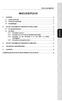 INHOUDSOPGAVE XPS 2.1 BASSBOOST 1. INLEIDING... 2 1.1. Inhoud van de doos... 2 1.2. Technische specificaties... 2 1.3. Aanbevelingen... 3 2. DE XPS 2.1 BASSBOOST SPEAKERKIT INSTALLEREN... 3 2.1. De speakerkit
INHOUDSOPGAVE XPS 2.1 BASSBOOST 1. INLEIDING... 2 1.1. Inhoud van de doos... 2 1.2. Technische specificaties... 2 1.3. Aanbevelingen... 3 2. DE XPS 2.1 BASSBOOST SPEAKERKIT INSTALLEREN... 3 2.1. De speakerkit
EnVivo EZ Converter. Gebruikershandleiding
 EnVivo EZ Converter Gebruikershandleiding op met Teknihall support: 0900 400 2001 2 INHOUDSOPGAVE INTRODUCTIE... 4 OPMERKINGEN... 4 FUNCTIES... 5 SPECIFICATIES... 5 SYSTEEMEISEN... 5 INHOUD VAN DE VERPAKKING
EnVivo EZ Converter Gebruikershandleiding op met Teknihall support: 0900 400 2001 2 INHOUDSOPGAVE INTRODUCTIE... 4 OPMERKINGEN... 4 FUNCTIES... 5 SPECIFICATIES... 5 SYSTEEMEISEN... 5 INHOUD VAN DE VERPAKKING
IVS-Basic 4.4 IVS-Professional 4.4 IVS-PowerPoint 1.1
 Handleiding IVS-Basic 4.4 IVS-Professional 4.4 IVS-PowerPoint 1.1 Toevoeging aansluiten USB Lite Base Station 1213 2 Inhoud Inhoud... 3 Het Lite Base Station aansluiten op de USB-poort... 4 Voorgeïnstalleerde
Handleiding IVS-Basic 4.4 IVS-Professional 4.4 IVS-PowerPoint 1.1 Toevoeging aansluiten USB Lite Base Station 1213 2 Inhoud Inhoud... 3 Het Lite Base Station aansluiten op de USB-poort... 4 Voorgeïnstalleerde
AAN DE SLAG MET DJCONTROL MP3 LE EN DJUCED 18
 N DE SLG MET DJCONTROL MP3 LE EN DJUCED 18 Installatie Plaats de cd. Voer het installatieprogramma uit. Volg de instructies. Meer informatie, zoals forum, tutorials en video's, is beschikbaar op www.herculesdjmixroom.com
N DE SLG MET DJCONTROL MP3 LE EN DJUCED 18 Installatie Plaats de cd. Voer het installatieprogramma uit. Volg de instructies. Meer informatie, zoals forum, tutorials en video's, is beschikbaar op www.herculesdjmixroom.com
Nederlands. BT-02N Gebruikershandleiding
 BT-02N Gebruikershandleiding 1 Index 1. Overzicht.....3 2. Aan de slag....5 3. Uw Bluetooth hoofdtelefoon aansluiten...5 4. Het gebruik van uw Bluetooth hoofdtelefoon..... 9 5. Technische specificaties
BT-02N Gebruikershandleiding 1 Index 1. Overzicht.....3 2. Aan de slag....5 3. Uw Bluetooth hoofdtelefoon aansluiten...5 4. Het gebruik van uw Bluetooth hoofdtelefoon..... 9 5. Technische specificaties
H A N D L E I D I N G D A Z A T O O L S - O N T V A N G E R
 H A N D L E I D I N G D A Z A T O O L S - O N T V A N G E R 2 0 1 6 0 8 2 4 INHOUDSOPGAVE 1. Software in 3 stappen geïnstalleerd...1 Stap 1: Downloaden van de software...1 Stap 2: Starten met de installatie...2
H A N D L E I D I N G D A Z A T O O L S - O N T V A N G E R 2 0 1 6 0 8 2 4 INHOUDSOPGAVE 1. Software in 3 stappen geïnstalleerd...1 Stap 1: Downloaden van de software...1 Stap 2: Starten met de installatie...2
Overzicht (1/2) Bovenpaneel
 DJ-controller met audio-interface met 4 in-/4 uitgangen Geavanceerde DJ-controller met ingebouwde audio voor live- en studiogebruik BESCHRIJVING Dubbeldecks metalen DJ-controller met audio op maat voor
DJ-controller met audio-interface met 4 in-/4 uitgangen Geavanceerde DJ-controller met ingebouwde audio voor live- en studiogebruik BESCHRIJVING Dubbeldecks metalen DJ-controller met audio op maat voor
NIEUWE RELEASE PAGERTOOLS V17_006 EN FIRMWARE VERSIE 29
 NIEUWE RELEASE PAGERTOOLS V17_006 EN FIRMWARE VERSIE 29 Sinds de release van de nieuwe pager zijn we in samenwerking met onze klanten en eindgebruikers continu aan het streven om het product te verbeteren
NIEUWE RELEASE PAGERTOOLS V17_006 EN FIRMWARE VERSIE 29 Sinds de release van de nieuwe pager zijn we in samenwerking met onze klanten en eindgebruikers continu aan het streven om het product te verbeteren
2. INSTALLATIE VAN HET XPS SLIM-SPEAKERSYSTEEM Het speakersysteem plaatsen...3
 INHOUD 1. INLEIDING... 2 1.1. Inhoud van de doos...2 1.2. Technische specificaties...2 1.3. Aanbevolen gebruik...3 2. INSTALLATIE VAN HET XPS 5.170 SLIM-SPEAKERSYSTEEM.. 3 2.1. Het speakersysteem plaatsen...3
INHOUD 1. INLEIDING... 2 1.1. Inhoud van de doos...2 1.2. Technische specificaties...2 1.3. Aanbevolen gebruik...3 2. INSTALLATIE VAN HET XPS 5.170 SLIM-SPEAKERSYSTEEM.. 3 2.1. Het speakersysteem plaatsen...3
LCD MONITOR SHARP INFORMATION DISPLAY GEBRUIKSAANWIJZING
 LCD MONITOR SHARP INFORMATION DISPLAY DOWNLOADER Versie 1.1 GEBRUIKSAANWIJZING Inleiding Deze software Kan controleren of er nieuwe versies zijn van de gebruikte software. Indien er een nieuwe versie is,
LCD MONITOR SHARP INFORMATION DISPLAY DOWNLOADER Versie 1.1 GEBRUIKSAANWIJZING Inleiding Deze software Kan controleren of er nieuwe versies zijn van de gebruikte software. Indien er een nieuwe versie is,
Inhoudsopgave Gebruikershandleiding pagina 1. 1. Inleiding... 2 Minimale systeemvereisten... 2. 2. Software installeren... 3
 Inhoudsopgave Gebruikershandleiding pagina 1 Inhoudsopgave 1. Inleiding... 2 Minimale systeemvereisten... 2 2. Software installeren... 3 3. LaCie Shortcut Button gebruiken... 4 3.1. Installatie... 4 3.2.
Inhoudsopgave Gebruikershandleiding pagina 1 Inhoudsopgave 1. Inleiding... 2 Minimale systeemvereisten... 2 2. Software installeren... 3 3. LaCie Shortcut Button gebruiken... 4 3.1. Installatie... 4 3.2.
TAB09-410 NOBLE 97ic FIRMWARE UPGRADE INSTRUCTIES
 TAB09-410 NOBLE 97ic FIRMWARE UPGRADE INSTRUCTIES Pagina 1 van 9 VOORDAT U BEGINT: BACKUP BELANGRIJKE GEGEVENS! Bij het upgraden van uw Yarvik tablet zullen alle gebruikersinstellingen, door de gebruiker
TAB09-410 NOBLE 97ic FIRMWARE UPGRADE INSTRUCTIES Pagina 1 van 9 VOORDAT U BEGINT: BACKUP BELANGRIJKE GEGEVENS! Bij het upgraden van uw Yarvik tablet zullen alle gebruikersinstellingen, door de gebruiker
INHOUD 1. INLEIDING...2 2. MINIMALE SYSTEEMVEREISTEN...2 3. INSTALLATIE...3 3.1. Drivers en software installeren...3 3.1.1. Installatie onder Windows
 INHOUD 1. INLEIDING...2 2. MINIMALE SYSTEEMVEREISTEN...2 3. INSTALLATIE...3 3.1. Drivers en software installeren...3 3.1.1. Installatie onder Windows 7 of Vista...4 3.1.2. Installatie onder Windows XP...6
INHOUD 1. INLEIDING...2 2. MINIMALE SYSTEEMVEREISTEN...2 3. INSTALLATIE...3 3.1. Drivers en software installeren...3 3.1.1. Installatie onder Windows 7 of Vista...4 3.1.2. Installatie onder Windows XP...6
De Windows-installatie - stap voor stap
 Leveringsomvang Controleer a.u.b. eerst de volledigheid van het door uw aangeschafte pakket. De leveromvang van de DMX 6Fire USB omvat ten minste: 1 DMX 6Fire USB (hardware) 1 netvoedingsadapter 1 adapter
Leveringsomvang Controleer a.u.b. eerst de volledigheid van het door uw aangeschafte pakket. De leveromvang van de DMX 6Fire USB omvat ten minste: 1 DMX 6Fire USB (hardware) 1 netvoedingsadapter 1 adapter
Download de WAE Music app
 NEDERLANDS 3 5 12 2 6 1 8 7 9 10 11 13 4 1. Laad de speaker volledig op voor eerste gebruik Laad de WAE Outdoor 04Plus FM speaker volledig op voordat u hem de eerste keer gebruikt. Sluit de micro-usb connector
NEDERLANDS 3 5 12 2 6 1 8 7 9 10 11 13 4 1. Laad de speaker volledig op voor eerste gebruik Laad de WAE Outdoor 04Plus FM speaker volledig op voordat u hem de eerste keer gebruikt. Sluit de micro-usb connector
INHOUDSOPGAVE XPS ARC WHITE / BLACK
 INHOUDSOPGAVE XPS 2.1 20 ARC WHITE / BLACK 1. INLEIDING... 2 1.1. Inhoud van de verpakking... 2 1.2. Technische specificaties... 2 1.3. Aanbevelingen... 3 2. DE XPS 2.1 20 ARC WHITE / BLACK SPEAKERKIT
INHOUDSOPGAVE XPS 2.1 20 ARC WHITE / BLACK 1. INLEIDING... 2 1.1. Inhoud van de verpakking... 2 1.2. Technische specificaties... 2 1.3. Aanbevelingen... 3 2. DE XPS 2.1 20 ARC WHITE / BLACK SPEAKERKIT
USB Tablet. Installatiegids
 USB Tablet Installatiegids Inhoudsopgave Inleiding...3 Kenmerken...3 Veiligheidsinstructies...4 Controleer de inhoud van de verpakking...4 Hoofdstuk 1: Installatie...5 Software...5 Installatieprocedure:...5
USB Tablet Installatiegids Inhoudsopgave Inleiding...3 Kenmerken...3 Veiligheidsinstructies...4 Controleer de inhoud van de verpakking...4 Hoofdstuk 1: Installatie...5 Software...5 Installatieprocedure:...5
HULPPROGRAMMA VOOR INSTELLINGEN AANRAAKSCHERM
 LCD MONITOR HULPPROGRAMMA VOOR INSTELLINGEN AANRAAKSCHERM Versie 2.0 GEBRUIKSAANWIJZING Modellen waarop dit van toepassing is (sinds januari 2016) PN-60TA3/PN-60TB3/PN-60TW3/PN-70TA3/PN-70TB3/PN-70TW3/PN-80TC3/
LCD MONITOR HULPPROGRAMMA VOOR INSTELLINGEN AANRAAKSCHERM Versie 2.0 GEBRUIKSAANWIJZING Modellen waarop dit van toepassing is (sinds januari 2016) PN-60TA3/PN-60TB3/PN-60TW3/PN-70TA3/PN-70TB3/PN-70TW3/PN-80TC3/
Downloaded from www.vandenborre.be
 INHOUD 1. INLEIDING...2 2. MINIMALE SYSTEEMVEREISTEN...2 3. INSTALLATIE...3 3.1. Drivers en software installeren...3 3.1.1. Installatie onder Windows 7 of Vista...4 3.1.2. Installatie onder Windows XP...6
INHOUD 1. INLEIDING...2 2. MINIMALE SYSTEEMVEREISTEN...2 3. INSTALLATIE...3 3.1. Drivers en software installeren...3 3.1.1. Installatie onder Windows 7 of Vista...4 3.1.2. Installatie onder Windows XP...6
Snel op weg met de PepperPlayer.
 Snel op weg met de PepperPlayer. Dit is een korte leidraad voor de installatie van de PepperPlayer. Hierin wordt zo simpel mogelijk beschreven hoe u de PepperPlayer kunt instaleren. Kijk voor uitgebreide
Snel op weg met de PepperPlayer. Dit is een korte leidraad voor de installatie van de PepperPlayer. Hierin wordt zo simpel mogelijk beschreven hoe u de PepperPlayer kunt instaleren. Kijk voor uitgebreide
Bedieningsknoppen. ActivSound 75. (1) Aan-/uitknop Hiermee schakelt u de stroom in of uit.
 ActivSound 75 (1) Aan-/uitknop Hiermee schakelt u de stroom in of uit. () Stroomindicator Gaat groen branden wanneer de stroom wordt ingeschakeld. () Volumeregeling van infraroodmicrofoon [Leraar 1 en
ActivSound 75 (1) Aan-/uitknop Hiermee schakelt u de stroom in of uit. () Stroomindicator Gaat groen branden wanneer de stroom wordt ingeschakeld. () Volumeregeling van infraroodmicrofoon [Leraar 1 en
INLEIDING 1. DE WEBCAM INSTALLEREN MEER INFORMATIE
 INLEIDING Gefeliciteerd met uw aankoop! Met uw Hercules webcam zal een geheel nieuwe wereld van multimediacommunicatie voor u open gaan. Met de innovatieve mogelijkheden van de Hercules webcam kunt u uw
INLEIDING Gefeliciteerd met uw aankoop! Met uw Hercules webcam zal een geheel nieuwe wereld van multimediacommunicatie voor u open gaan. Met de innovatieve mogelijkheden van de Hercules webcam kunt u uw
mobile PhoneTools Gebruikershandleiding
 mobile PhoneTools Gebruikershandleiding Inhoudsopgave Vereisten...2 Voorafgaand aan de installatie...3 mobile PhoneTools installeren...4 Installatie en configuratie mobiele telefoon...5 On line registratie...7
mobile PhoneTools Gebruikershandleiding Inhoudsopgave Vereisten...2 Voorafgaand aan de installatie...3 mobile PhoneTools installeren...4 Installatie en configuratie mobiele telefoon...5 On line registratie...7
TAB07-100 LUNA 7 TABLET ANDROID 4.1 UPGRADE INSTRUCTIES
 TAB07-100 LUNA 7 TABLET ANDROID 4.1 UPGRADE INSTRUCTIES Page 1 of 8 VOORDAT U BEGINT: BACKUP BELANGRIJKE GEGEVENS! Bij het upgraden van uw Yarvik tablet naar Android 4.1 zullen alle gebruikersinstellingen,
TAB07-100 LUNA 7 TABLET ANDROID 4.1 UPGRADE INSTRUCTIES Page 1 of 8 VOORDAT U BEGINT: BACKUP BELANGRIJKE GEGEVENS! Bij het upgraden van uw Yarvik tablet naar Android 4.1 zullen alle gebruikersinstellingen,
CycloAgent v2 Handleiding
 CycloAgent v2 Handleiding Inhoudsopgave Inleiding...2 De huidige MioShare-desktoptool verwijderen...2 CycloAgent installeren...4 Aanmelden...8 Uw apparaat registreren...8 De registratie van uw apparaat
CycloAgent v2 Handleiding Inhoudsopgave Inleiding...2 De huidige MioShare-desktoptool verwijderen...2 CycloAgent installeren...4 Aanmelden...8 Uw apparaat registreren...8 De registratie van uw apparaat
INHOUD. 1. INLEIDING... 2 1.1. Technische specificaties... 2 1.2. Minimale systeemvereisten... 2 1.3. Inhoud van de doos... 2
 INHOUD 1. INLEIDING... 2 1.1. Technische specificaties... 2 1.2. Minimale systeemvereisten... 2 1.3. Inhoud van de doos... 2 2. INSTALLATIE VAN DE SOFTWARE... 3 2.1. De Gamesurround Muse XL Pocket LT3
INHOUD 1. INLEIDING... 2 1.1. Technische specificaties... 2 1.2. Minimale systeemvereisten... 2 1.3. Inhoud van de doos... 2 2. INSTALLATIE VAN DE SOFTWARE... 3 2.1. De Gamesurround Muse XL Pocket LT3
EW3752 - PCI sound card 7.1
 EW3752 - PCI sound card 7.1 EW3752 - PCI geluidskaart Waarschuwingen en aandachtspunten Laat reparatie altijd uitvoeren door gekwalificeerd personeel van Ewent! Inhoudsopgave 1.0 Introductie... 2 1.1 Functies
EW3752 - PCI sound card 7.1 EW3752 - PCI geluidskaart Waarschuwingen en aandachtspunten Laat reparatie altijd uitvoeren door gekwalificeerd personeel van Ewent! Inhoudsopgave 1.0 Introductie... 2 1.1 Functies
Getting Started. DA-300USB D/A Converter
 English Deutsch Français DA-300USB D/A Converter Getting Started Italiano ESPAÑOL NEDERLANDS SVENSKA РУССКИЙ POLSKI Erste Schritte/ Mise en route/ Guida introduttiva/ Antes de empezar/ Aan de slag/ Att
English Deutsch Français DA-300USB D/A Converter Getting Started Italiano ESPAÑOL NEDERLANDS SVENSKA РУССКИЙ POLSKI Erste Schritte/ Mise en route/ Guida introduttiva/ Antes de empezar/ Aan de slag/ Att
INHOUDSOPGAVE. 1. INLEIDING Inhoud van de verpakking Specificaties Aanbevelingen... 3
 INHOUDSOPGAVE XPS 2.080 DJ Monitor 1. INLEIDING... 2 1.1. Inhoud van de verpakking... 2 1.2. Specificaties... 2 1.3. Aanbevelingen... 3 2. DE XPS 2.080 DJ MONITOR SPEAKERKIT INSTALLEREN... 4 2.1. Het plaatsen
INHOUDSOPGAVE XPS 2.080 DJ Monitor 1. INLEIDING... 2 1.1. Inhoud van de verpakking... 2 1.2. Specificaties... 2 1.3. Aanbevelingen... 3 2. DE XPS 2.080 DJ MONITOR SPEAKERKIT INSTALLEREN... 4 2.1. Het plaatsen
TAB364 GOTAB GRAVITY 8 TABLET ANDROID 4.1.1 JELLY BEAN UPGRADE INSTRUCTIES
 TAB364 GOTAB GRAVITY 8 TABLET ANDROID 4.1.1 JELLY BEAN UPGRADE INSTRUCTIES Page 1 of 8 VOORDAT U BEGINT: BACKUP BELANGRIJKE GEGEVENS! Bij het upgraden van uw Yarvik tablet naar Android 4.1.1 zullen alle
TAB364 GOTAB GRAVITY 8 TABLET ANDROID 4.1.1 JELLY BEAN UPGRADE INSTRUCTIES Page 1 of 8 VOORDAT U BEGINT: BACKUP BELANGRIJKE GEGEVENS! Bij het upgraden van uw Yarvik tablet naar Android 4.1.1 zullen alle
TAB10-201 XENTA 10ic 10 TABLET FIRMWARE UPGRADE INSTRUCTIES
 TAB10-201 XENTA 10ic 10 TABLET FIRMWARE UPGRADE INSTRUCTIES Page 1 of 10 VOORDAT U BEGINT: BACKUP BELANGRIJKE GEGEVENS! Bij het upgraden van uw Yarvik tablet naar Android 4.1.1 zullen alle gebruikersinstellingen,
TAB10-201 XENTA 10ic 10 TABLET FIRMWARE UPGRADE INSTRUCTIES Page 1 of 10 VOORDAT U BEGINT: BACKUP BELANGRIJKE GEGEVENS! Bij het upgraden van uw Yarvik tablet naar Android 4.1.1 zullen alle gebruikersinstellingen,
TOUCH DISPLAY DOWNLOADER GEBRUIKSAANWIJZING
 LCD MONITOR TOUCH DISPLAY DOWNLOADER GEBRUIKSAANWIJZING Versie 1.0 Modellen waarop dit van toepassing is (sinds januari 2016) PN-60TW3/PN-70TW3/PN-80TC3/PN-L603W/PN-L703W/PN-L803C (De verkrijgbaarheid
LCD MONITOR TOUCH DISPLAY DOWNLOADER GEBRUIKSAANWIJZING Versie 1.0 Modellen waarop dit van toepassing is (sinds januari 2016) PN-60TW3/PN-70TW3/PN-80TC3/PN-L603W/PN-L703W/PN-L803C (De verkrijgbaarheid
I. Specificaties. II Toetsen en bediening
 I. Specificaties Afmetingen Gewicht Scherm Audioformaat Accu Play time Geheugen 77 52 11mm (W*H*D) 79g 1,3inch OLED-scherm MP3: bitrate 8Kbps-320Kbps WMA: bitrate 5Kbps-384Kbps FLAC:samplingrate 8KHz-48KHz,16bit
I. Specificaties Afmetingen Gewicht Scherm Audioformaat Accu Play time Geheugen 77 52 11mm (W*H*D) 79g 1,3inch OLED-scherm MP3: bitrate 8Kbps-320Kbps WMA: bitrate 5Kbps-384Kbps FLAC:samplingrate 8KHz-48KHz,16bit
Handleiding Nero ImageDrive
 Handleiding Nero ImageDrive Nero AG Informatie over copyright en handelsmerken De handleiding van Nero ImageDrive en de volledige inhoud van de handleiding zijn auteursrechtelijk beschermd en zijn eigendom
Handleiding Nero ImageDrive Nero AG Informatie over copyright en handelsmerken De handleiding van Nero ImageDrive en de volledige inhoud van de handleiding zijn auteursrechtelijk beschermd en zijn eigendom
Blackwire C310-M/ C320-M
 Blackwire C310-M/ C320-M USB Corded Headset User Guide Contents Welkom 3 Systeemvereisten 3 Hulp nodig? 3 Inhoud van de doos 4 Basisfuncties van de headset 5 De headset dragen 6 De hoofdbeugel verstellen
Blackwire C310-M/ C320-M USB Corded Headset User Guide Contents Welkom 3 Systeemvereisten 3 Hulp nodig? 3 Inhoud van de doos 4 Basisfuncties van de headset 5 De headset dragen 6 De hoofdbeugel verstellen
TAB13-201 XENTA 13c 13,3 TABLET FIRMWARE UPGRADE INSTRUCTIES
 TAB13-201 XENTA 13c 13,3 TABLET FIRMWARE UPGRADE INSTRUCTIES Page 1 of 9 VOORDAT U BEGINT: BACKUP BELANGRIJKE GEGEVENS! Bij het upgraden van uw Yarvik tablet naar Android 4.1.1 zullen alle gebruikersinstellingen,
TAB13-201 XENTA 13c 13,3 TABLET FIRMWARE UPGRADE INSTRUCTIES Page 1 of 9 VOORDAT U BEGINT: BACKUP BELANGRIJKE GEGEVENS! Bij het upgraden van uw Yarvik tablet naar Android 4.1.1 zullen alle gebruikersinstellingen,
CMP-VOIP80. VoIP + DECT TELEFOON. English Deutsch Français Nederlands Italiano Español Magyar Suomi Svenska Česky ANLEITUNG MANUAL MODE D EMPLOI
 MANUAL MODE D EMPLOI MANUALE HASZNÁLATI ÚTMUTATÓ BRUKSANVISNING CMP-VOIP80 VoIP + DECT TELEFOON ANLEITUNG GEBRUIKSAANWIJZING MANUAL DE USO KÄYTTÖOHJE NÁVOD K POUŽITÍ Česky Svenska Suomi Magyar Español
MANUAL MODE D EMPLOI MANUALE HASZNÁLATI ÚTMUTATÓ BRUKSANVISNING CMP-VOIP80 VoIP + DECT TELEFOON ANLEITUNG GEBRUIKSAANWIJZING MANUAL DE USO KÄYTTÖOHJE NÁVOD K POUŽITÍ Česky Svenska Suomi Magyar Español
HANDLEIDING NEDERLANDS ( 1 7 )
 HANDLEIDING NEDERLANDS ( 1 7 ) DOOS INHOUD TOTAL CONTROL QUICKSTART MANUAL SAFETY & WARRANTY INFORMATION USB KABEL CUE LE CD TRAKTOR 3 LE CD CUE LE CONTROL OVERLAY TRACKOR 3 LE CONTROL OVERLAY ::: Total
HANDLEIDING NEDERLANDS ( 1 7 ) DOOS INHOUD TOTAL CONTROL QUICKSTART MANUAL SAFETY & WARRANTY INFORMATION USB KABEL CUE LE CD TRAKTOR 3 LE CD CUE LE CONTROL OVERLAY TRACKOR 3 LE CONTROL OVERLAY ::: Total
NEDERLANDSE INSTRUCTIES
 MEDIA ER BEHUIZING CMP-MOB10 CMP-MOB30 NEDERLANDSE INSTRUCTIES Stap 2: Til voorzichtig de achterplaat op en schuif deze naar achteren. 1. Inhoud verpakking Voor CMP-MOB10: 1x Media player behuizing Draagtas
MEDIA ER BEHUIZING CMP-MOB10 CMP-MOB30 NEDERLANDSE INSTRUCTIES Stap 2: Til voorzichtig de achterplaat op en schuif deze naar achteren. 1. Inhoud verpakking Voor CMP-MOB10: 1x Media player behuizing Draagtas
Handleiding voor de update naar TouchSpeak 10 op Windows XP
 Handleiding voor de update naar TouchSpeak 10 op Windows XP Inhoudsopgave Fase 1: maak een backup... 3 Fase 2: Installatie TouchSpeak 10 op PC... 5 Fase 3: Updaten TouchSpeak 10 op PC... 6 Fase 4: TouchSpeak
Handleiding voor de update naar TouchSpeak 10 op Windows XP Inhoudsopgave Fase 1: maak een backup... 3 Fase 2: Installatie TouchSpeak 10 op PC... 5 Fase 3: Updaten TouchSpeak 10 op PC... 6 Fase 4: TouchSpeak
Bedieningen Dutch - 1
 Bedieningen 1. Functieschakelaar Cassette/ Radio/ CD 2. Golfband schakelaar 3. FM antenne 4. CD deur 5. Schakelaar om zender af te stemmen 6. Bass Boost toets 7. CD skip/ voorwaarts toets 8. CD skip/ achterwaarts
Bedieningen 1. Functieschakelaar Cassette/ Radio/ CD 2. Golfband schakelaar 3. FM antenne 4. CD deur 5. Schakelaar om zender af te stemmen 6. Bass Boost toets 7. CD skip/ voorwaarts toets 8. CD skip/ achterwaarts
INHOUDSOPGAVE. 1. Software installatie Software Veelgestelde vragen 6 M25
 Handleiding INHOUDSOPGAVE 1. Software installatie 3 2. Software 3 3. Veelgestelde vragen 6 1. Software installatie (Alleen Windows PC) 1. Download de 7.1 geluid extensie software van onze website www.sharkoon.com
Handleiding INHOUDSOPGAVE 1. Software installatie 3 2. Software 3 3. Veelgestelde vragen 6 1. Software installatie (Alleen Windows PC) 1. Download de 7.1 geluid extensie software van onze website www.sharkoon.com
1 INTRODUCTIE...5 2 SYSTEEMVEREISTEN...6. 2.1 Minimum Vereisten...6 2.2 Aanbevolen Vereisten...7
 NEDERLANDS...5 nl 2 OVERZICHT nl 1 INTRODUCTIE...5 2 SYSTEEMVEREISTEN...6 2.1 Minimum Vereisten...6 2.2 Aanbevolen Vereisten...7 3 BLUETOOTH VOORZIENINGEN...8 4 SOFTWARE INSTALLATIE...9 4.1 Voorbereidingen...10
NEDERLANDS...5 nl 2 OVERZICHT nl 1 INTRODUCTIE...5 2 SYSTEEMVEREISTEN...6 2.1 Minimum Vereisten...6 2.2 Aanbevolen Vereisten...7 3 BLUETOOTH VOORZIENINGEN...8 4 SOFTWARE INSTALLATIE...9 4.1 Voorbereidingen...10
F-Series Desktop Gebruikershandleiding
 F-Series Desktop Gebruikershandleiding F20 nl Nederlands Inhoudsopgave Toets naar iconen in tekst...3 Wat is F-Series Desktop?...4 Hoe installeer ik F-Series Desktop op mijn computer?...4 Hoe abonneer
F-Series Desktop Gebruikershandleiding F20 nl Nederlands Inhoudsopgave Toets naar iconen in tekst...3 Wat is F-Series Desktop?...4 Hoe installeer ik F-Series Desktop op mijn computer?...4 Hoe abonneer
Welkom bij de Picture Package Producer 2
 Handleiding voor Picture Package Producer2 Welkom bij de Picture Package Producer 2 Welkom bij de Picture Package Producer 2 Picture Package Producer 2 starten en afsluiten Stap 1: Beelden selecteren Stap
Handleiding voor Picture Package Producer2 Welkom bij de Picture Package Producer 2 Welkom bij de Picture Package Producer 2 Picture Package Producer 2 starten en afsluiten Stap 1: Beelden selecteren Stap
Op weg naar de nieuwe generatie ActivExpression
 Op weg naar de nieuwe generatie ActivExpression De zelfstudie module in ActivExpression levert directe terugkoppeling. Vraag na vraag, voor elke leerling. Je maakt een set vragen aan en stuurt deze naar
Op weg naar de nieuwe generatie ActivExpression De zelfstudie module in ActivExpression levert directe terugkoppeling. Vraag na vraag, voor elke leerling. Je maakt een set vragen aan en stuurt deze naar
INHOUD 1. INLEIDING... 3 2. MINIMALE SYSTEEMVEREISTEN... 3 3. NADAT U UW DJ 4SET HEBT UITGEPAKT... 4
 INHOUD 1. INLEIDING... 3 2. MINIMALE SYSTEEMVEREISTEN... 3 3. NADAT U UW DJ 4SET HEBT UITGEPAKT... 4 4. INSTALLATIE... 5 4.1. Drivers en software installeren... 5 4.1.1. Installatie onder Windows 7 of
INHOUD 1. INLEIDING... 3 2. MINIMALE SYSTEEMVEREISTEN... 3 3. NADAT U UW DJ 4SET HEBT UITGEPAKT... 4 4. INSTALLATIE... 5 4.1. Drivers en software installeren... 5 4.1.1. Installatie onder Windows 7 of
(2) Handleiding Computer Configuratie voor USB ADSL modem
 (2) Handleiding Computer Configuratie voor USB ADSL modem Raadpleeg eerst de Quick-Start Guide voor het installeren van uw DSL-aansluiting voordat u deze handleiding leest. Versie 30-08-02 Handleiding
(2) Handleiding Computer Configuratie voor USB ADSL modem Raadpleeg eerst de Quick-Start Guide voor het installeren van uw DSL-aansluiting voordat u deze handleiding leest. Versie 30-08-02 Handleiding
Rabo CORPORATE CONNECT. Certificaatvernieuwing
 Rabo CORPORATE CONNECT Certificaatvernieuwing Inhoud 1 INLEIDING... 3 2 SYSTEEMVEREISTEN... 4 3 CERTIFICAAT VERNIEUWEN... 6 4 TROUBLESHOOTING... 8 5 ONDERSTEUNING EN SERVICE... 9 BIJLAGE 1 INSTALLATIE
Rabo CORPORATE CONNECT Certificaatvernieuwing Inhoud 1 INLEIDING... 3 2 SYSTEEMVEREISTEN... 4 3 CERTIFICAAT VERNIEUWEN... 6 4 TROUBLESHOOTING... 8 5 ONDERSTEUNING EN SERVICE... 9 BIJLAGE 1 INSTALLATIE
EM1010-10/100Mbps USB Netwerkadapter
 EM1010-10/100Mbps USB Netwerkadapter 2 NEDERLANDS EM1010-10/100Mbps USB Netwerkadapter Waarschuwingen en aandachtspunten Het openen van het product en/of de producten kan leiden tot ernstige verwondingen!
EM1010-10/100Mbps USB Netwerkadapter 2 NEDERLANDS EM1010-10/100Mbps USB Netwerkadapter Waarschuwingen en aandachtspunten Het openen van het product en/of de producten kan leiden tot ernstige verwondingen!
TRUST AMI MOUSE 250S OPTICAL
 1 Inleiding Deze handleiding is bedoeld voor de gebruikers van de TRUST AMI MOUSE 250S OPTICAL E-MAIL. Hij werkt op zo goed als ieder oppervlak. Wanneer u nieuwe e- mail binnen krijgt geeft de muis een
1 Inleiding Deze handleiding is bedoeld voor de gebruikers van de TRUST AMI MOUSE 250S OPTICAL E-MAIL. Hij werkt op zo goed als ieder oppervlak. Wanneer u nieuwe e- mail binnen krijgt geeft de muis een
Instructies voor gebruik
 Instructies voor gebruik Introductie van het product..3 Voorzorgsmaatregelen. 3 Inhoud 3 Onderdelen en functies.4 Deurbel installeren 5 Muziek toon..6 App Downloaden 7 Het product is gebaseerd op het Wi-Fi-netwerk
Instructies voor gebruik Introductie van het product..3 Voorzorgsmaatregelen. 3 Inhoud 3 Onderdelen en functies.4 Deurbel installeren 5 Muziek toon..6 App Downloaden 7 Het product is gebaseerd op het Wi-Fi-netwerk
Welkom bij de Picture Package Producer 2. Picture Package Producer 2 starten en afsluiten. Stap 1: Beelden selecteren
 Welkom bij de Picture Package Producer 2 Picture Package Producer 2 starten en afsluiten Stap 1: Beelden selecteren Stap 2: Geselecteerde beelden controleren Stap 3: Voorbereidingen treffen om een korte
Welkom bij de Picture Package Producer 2 Picture Package Producer 2 starten en afsluiten Stap 1: Beelden selecteren Stap 2: Geselecteerde beelden controleren Stap 3: Voorbereidingen treffen om een korte
EW1015 R3 USB naar IDE / SATA Converter
 EW1015 R3 USB naar IDE / SATA Converter 2 NEDERLANDS EW1015 R3 - USB naar IDE / SATA Converter Inhoudsopgave 1.0 Introductie... 2 1.1 Functies en kenmerken... 2 1.2 Inhoud van de verpakking... 3 1.3 Aansluitingen
EW1015 R3 USB naar IDE / SATA Converter 2 NEDERLANDS EW1015 R3 - USB naar IDE / SATA Converter Inhoudsopgave 1.0 Introductie... 2 1.1 Functies en kenmerken... 2 1.2 Inhoud van de verpakking... 3 1.3 Aansluitingen
Nederlands. Multifunctionele. Digitale camera. Gebruikershandleiding
 Nederlands Multifunctionele Digitale camera Gebruikershandleiding ii INHOUD DE ONDERDELEN IDENTIFICEREN... 1 PICTOGRAMMEN OP HET LCD-SCHERM... 2 VOORBEREIDING... 2 Batterijen laden... 2 De SD/MMC-kaart
Nederlands Multifunctionele Digitale camera Gebruikershandleiding ii INHOUD DE ONDERDELEN IDENTIFICEREN... 1 PICTOGRAMMEN OP HET LCD-SCHERM... 2 VOORBEREIDING... 2 Batterijen laden... 2 De SD/MMC-kaart
Installeren van het stuurprogramma USB-Audiostuurprogramma Installatiehandleiding (Mac)
 Installeren van het stuurprogramma USB-Audiostuurprogramma Installatiehandleiding (Mac) Inhoudsopgave Installeren van het stuurprogramma... Pagina 1 Verwijderen van het stuurprogramma... Pagina 4 Problemen
Installeren van het stuurprogramma USB-Audiostuurprogramma Installatiehandleiding (Mac) Inhoudsopgave Installeren van het stuurprogramma... Pagina 1 Verwijderen van het stuurprogramma... Pagina 4 Problemen
Nederlandse versie versie. Introductie. Inhoud van de verpakking. Verbindingen. SC016 Sweex 7.1 externe USB-geluidskaart
 Nederlandse versie versie SC016 Sweex 7.1 externe USB-geluidskaart Introductie Stel de Sweex 7.1 externe USB-geluidskaart niet bloot aan extreme temperaturen. Plaats het apparaat niet in direct zonlicht
Nederlandse versie versie SC016 Sweex 7.1 externe USB-geluidskaart Introductie Stel de Sweex 7.1 externe USB-geluidskaart niet bloot aan extreme temperaturen. Plaats het apparaat niet in direct zonlicht
ENVIVO. Mini bluetooth speaker USER MANUAL ENV-1435
 ENVIVO Mini bluetooth speaker USER MANUAL INHOUDSOPGAVE WELKOM... 4 PRODUCT OVERZICHT... 6 AAN DE SLAG... 8 FM FREQUENTIE AANPASSEN... 9 TELEFOONGESPREKKEN... 10 LIJN IN... 11 SPECIFICATIES... 12 VEEL
ENVIVO Mini bluetooth speaker USER MANUAL INHOUDSOPGAVE WELKOM... 4 PRODUCT OVERZICHT... 6 AAN DE SLAG... 8 FM FREQUENTIE AANPASSEN... 9 TELEFOONGESPREKKEN... 10 LIJN IN... 11 SPECIFICATIES... 12 VEEL
EMXXXX Product Title from CMS EW1228 Webcamera 2.0 megapixel met microfoon
 EMXXXX Product Title from CMS EW1228 Webcamera 2.0 megapixel met microfoon 2 NEDERLANDS EW1228 Webcamera 2.0 megapixel met microfoon Inhoudsopgave 1.0 Introductie... 2 1.1 Functies en kenmerken... 2 1.2
EMXXXX Product Title from CMS EW1228 Webcamera 2.0 megapixel met microfoon 2 NEDERLANDS EW1228 Webcamera 2.0 megapixel met microfoon Inhoudsopgave 1.0 Introductie... 2 1.1 Functies en kenmerken... 2 1.2
Samsung Auto Backup FAQ
 Samsung Auto Backup FAQ Installatie V: Ik heb het Samsung externe harde schijfstation aangesloten maar er gebeurt niets. A: Controleer de verbinding met de USB-kabel. Als het Samsung externe harde schijfstation
Samsung Auto Backup FAQ Installatie V: Ik heb het Samsung externe harde schijfstation aangesloten maar er gebeurt niets. A: Controleer de verbinding met de USB-kabel. Als het Samsung externe harde schijfstation
Touch pen Management Tool GEBRUIKSAANWIJZING
 LCD MONITOR Touch pen Management Tool GEBRUIKSAANWIJZING Versie 3.0 Modellen waarop dit van toepassing is (sinds augustus 2017) PN-60TB3/PN-60TW3A/PN-70TB3/PN-70TW3A/PN-80TC3A/PN-L603B/PN-L603WA/PN-L703B/
LCD MONITOR Touch pen Management Tool GEBRUIKSAANWIJZING Versie 3.0 Modellen waarop dit van toepassing is (sinds augustus 2017) PN-60TB3/PN-60TW3A/PN-70TB3/PN-70TW3A/PN-80TC3A/PN-L603B/PN-L603WA/PN-L703B/
HANDLEIDING INSTALLEREN MODEM XP/VISTA
 HANDLEIDING INSTALLEREN MODEM XP/VISTA WELKOM BIJ CAIWAY! In deze handleiding wordt het installeren van het Webstar modem voor gebruik op het internet met Windows XP en Windows Vista behandeld. Heeft u
HANDLEIDING INSTALLEREN MODEM XP/VISTA WELKOM BIJ CAIWAY! In deze handleiding wordt het installeren van het Webstar modem voor gebruik op het internet met Windows XP en Windows Vista behandeld. Heeft u
TYPHOON DVD-MAKER. Bestnr. 99 45 02
 Bestnr. 99 45 02 TYPHOON DVD-MAKER Alle rechten, ook vertalingen, voorbehouden. Niets uit deze uitgave mag worden verveelvoudigd, opgeslagen in een automatische gegevensbestand, of openbaar gemaakt, in
Bestnr. 99 45 02 TYPHOON DVD-MAKER Alle rechten, ook vertalingen, voorbehouden. Niets uit deze uitgave mag worden verveelvoudigd, opgeslagen in een automatische gegevensbestand, of openbaar gemaakt, in
TAB10-400 NOBLE 10c FIRMWARE UPGRADE INSTRUCTIES
 TAB10-400 NOBLE 10c FIRMWARE UPGRADE INSTRUCTIES Page 1 of 8 VOORDAT U BEGINT: BACKUP BELANGRIJKE GEGEVENS! Bij het upgraden van uw Yarvik tablet zullen alle gebruikersinstellingen, door de gebruiker geïnstalleerde
TAB10-400 NOBLE 10c FIRMWARE UPGRADE INSTRUCTIES Page 1 of 8 VOORDAT U BEGINT: BACKUP BELANGRIJKE GEGEVENS! Bij het upgraden van uw Yarvik tablet zullen alle gebruikersinstellingen, door de gebruiker geïnstalleerde
4 Installatie van het stuurprogramma
 1 Introductie Bedankt voor het aanschaffen van de Trust 100MB Speedshare PCI Card. De Trust 100MB Speedshare PCI card stelt u in staat om uw PC aan te sluiten op een Local Access Network (LAN) en/of een
1 Introductie Bedankt voor het aanschaffen van de Trust 100MB Speedshare PCI Card. De Trust 100MB Speedshare PCI card stelt u in staat om uw PC aan te sluiten op een Local Access Network (LAN) en/of een
Hoofdstuk 1: Inleiding
 Hoofdstuk 1: Inleiding 1.1 Inhoud van de verpakking Controleer bij ontvangst van uw TVGo A03 of de volgende items werden meegeleverd met uw USB TV Super Mini-pakket. TVGo A03 Cd met stuurprogramma Afstandsbediening
Hoofdstuk 1: Inleiding 1.1 Inhoud van de verpakking Controleer bij ontvangst van uw TVGo A03 of de volgende items werden meegeleverd met uw USB TV Super Mini-pakket. TVGo A03 Cd met stuurprogramma Afstandsbediening
Opnemen met Odeo. Inleiding
 Opnemen met Odeo Inleiding In deze handleiding leert u hoe u hoe u uw stem kunt opnemen met de computer. Hiervoor hoeft u niets te downloaden en te installeren, u kunt alles online doen via de website
Opnemen met Odeo Inleiding In deze handleiding leert u hoe u hoe u uw stem kunt opnemen met de computer. Hiervoor hoeft u niets te downloaden en te installeren, u kunt alles online doen via de website
1. Onderdelen en functies
 Inhoud 1. Onderdelen en functies... 2 1.1 Bicycle Interface... 2 1.2 Koppelstukken voor Fietsaansluiting van Bicycle Interface... 3 1.2.1 Koppelstuk Li-ion Laderplugaansluiting... 3 1.2.2 Koppelstuk NiMH
Inhoud 1. Onderdelen en functies... 2 1.1 Bicycle Interface... 2 1.2 Koppelstukken voor Fietsaansluiting van Bicycle Interface... 3 1.2.1 Koppelstuk Li-ion Laderplugaansluiting... 3 1.2.2 Koppelstuk NiMH
HP luidsprekertelefoon. Gebruikershandleiding
 HP luidsprekertelefoon Gebruikershandleiding Copyright 2014 Hewlett-Packard Development Company, L.P. Bluetooth is een handelsmerk van de desbetreffende eigenaar en wordt door Hewlett-Packard Company onder
HP luidsprekertelefoon Gebruikershandleiding Copyright 2014 Hewlett-Packard Development Company, L.P. Bluetooth is een handelsmerk van de desbetreffende eigenaar en wordt door Hewlett-Packard Company onder
